Lenovo ThinkStation P720 User Guide [tr]
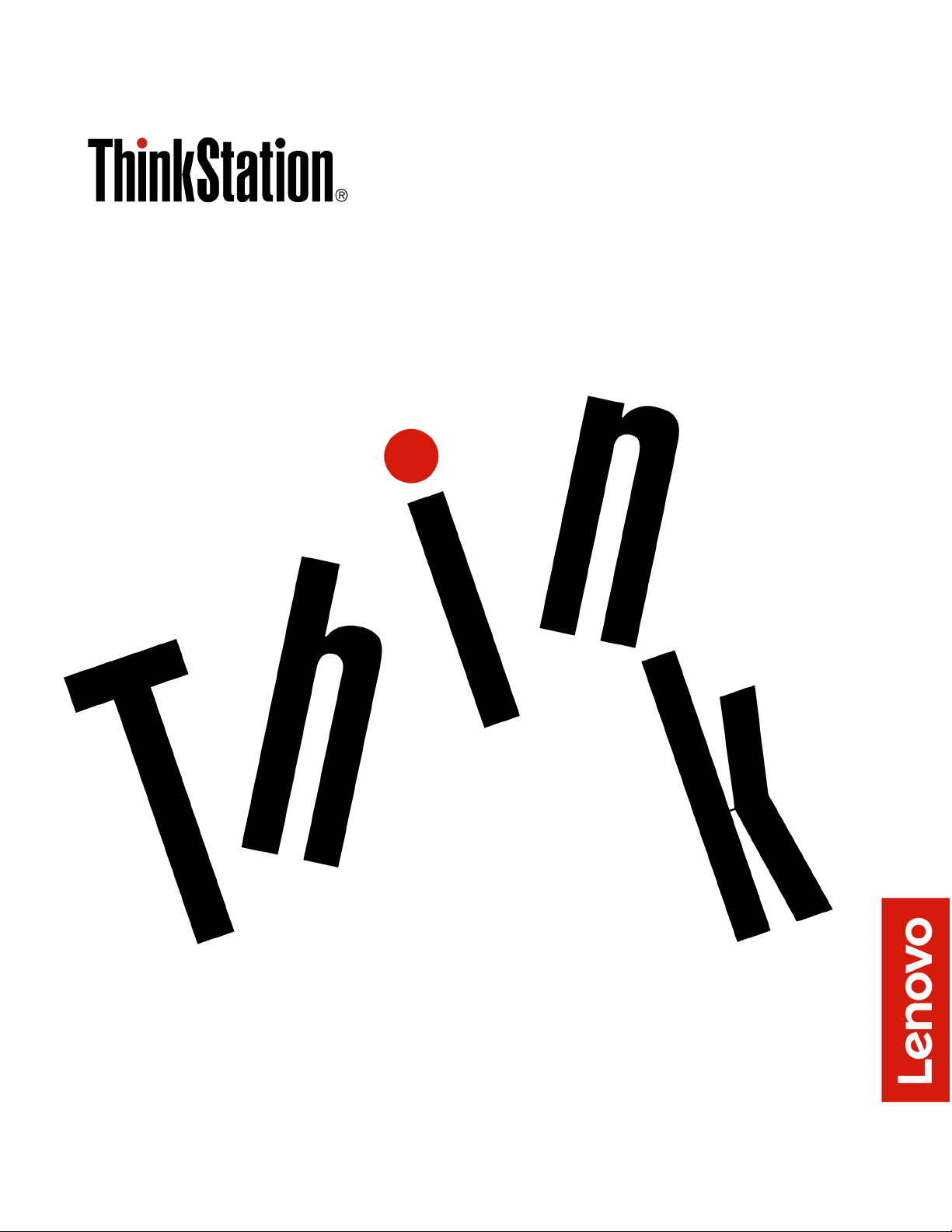
P720 Kullanma Kılavuzu
Makine Tipleri: 30BA, 30BB ve 30BU
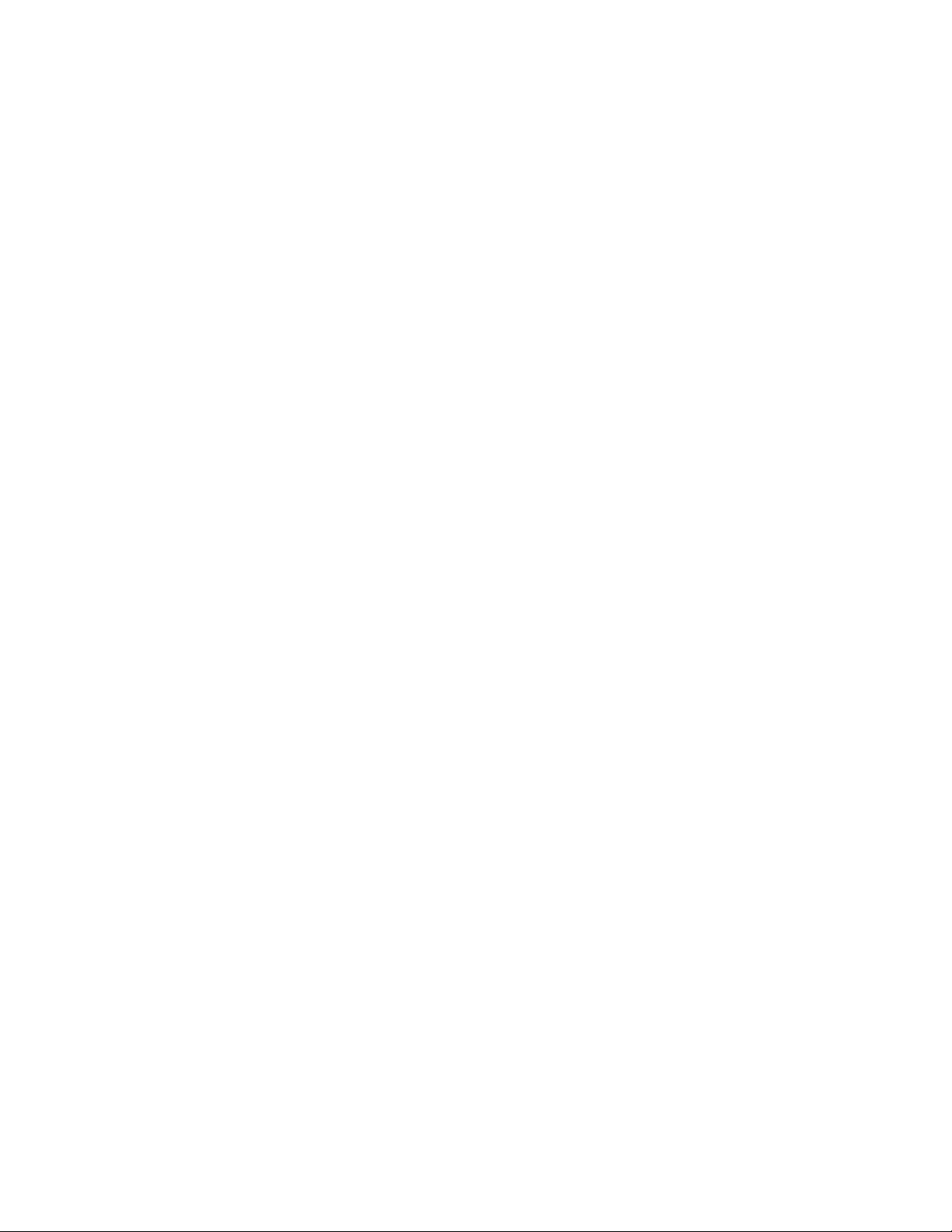
Not: Bu bilgileri ve desteklediği ürünü kullanmadan önce şu bilgileri okuduğunuzdan ve anladığınızdan
emin olun “Önce önemli güvenlik bilgilerini okuyun” sayfa: iii ve Ek G “Özel notlar” sayfa: 165.
Altıncı Basım (Mart 2021)
© Copyright Lenovo 2019, 2021.
SINIRLI VE KISITLI HAKLAR BİLDİRİMİ: Veriler ya da bilgisayar yazılımı General Services Administration “GSA”
sözleşmesine uygun olarak sağlandıysa, bunların kullanımı, çoğaltılması ya da açıklanması GS-35F-05925 numaralı
sözleşmede yer alan kısıtlamalara tabidir.
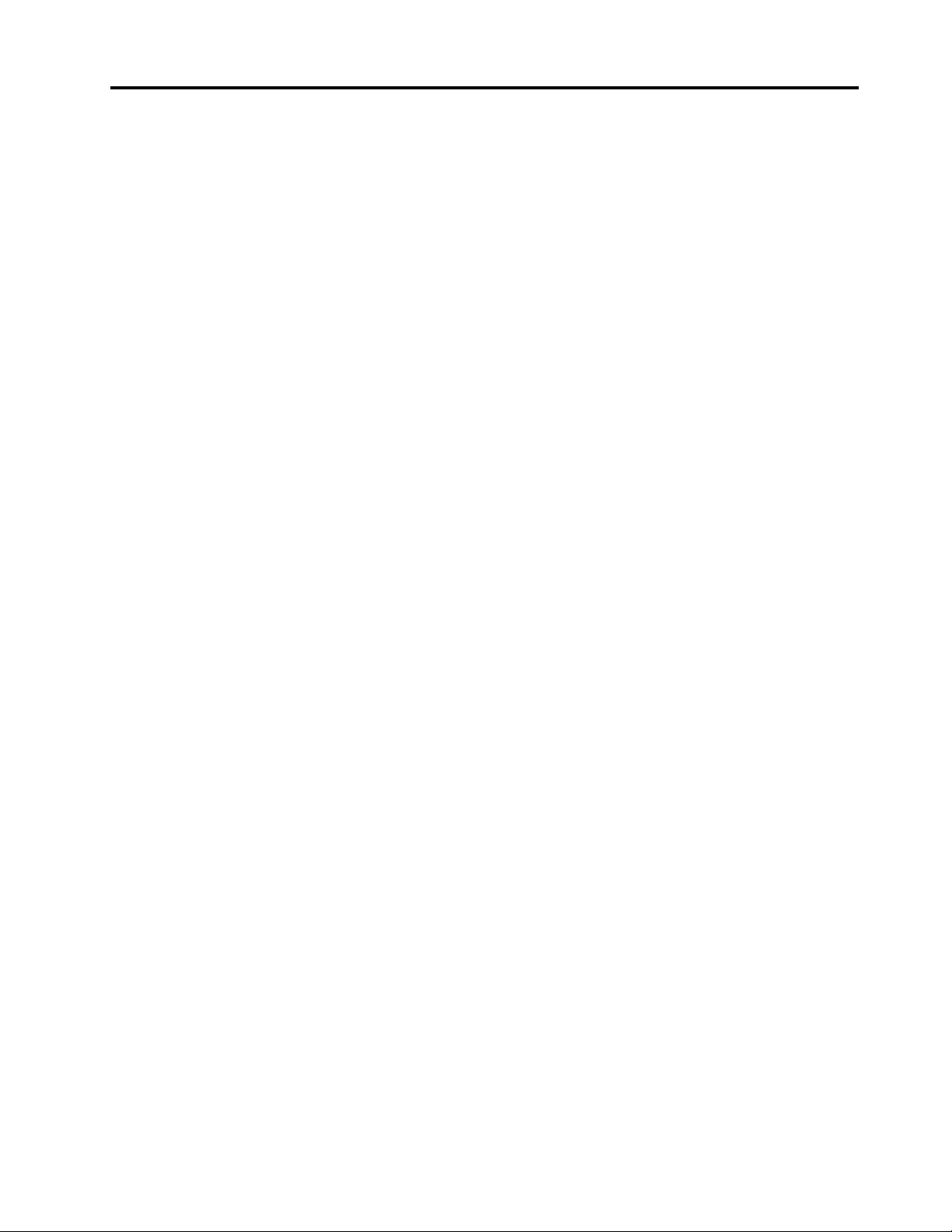
İçerik
Önce önemli güvenlik bilgilerini
okuyun . . . . . . . . . . . . . . . . . . iii
Bu kılavuzu kullanmadan önce . . . . . . . . . iii
Hizmet ve yükseltmeler . . . . . . . . . . . . iii
Statik elektriğin önlenmesi . . . . . . . . . . . iv
Güç kabloları ve güç bağdaştırıcıları . . . . . . . iv
Uzatma kabloları ve ilgili cihazlar . . . . . . . . v
Fişler ve prizler. . . . . . . . . . . . . . . . v
Dış cihazlar . . . . . . . . . . . . . . . . . v
Isı ve ürünün havalandırılması. . . . . . . . . . vi
Bilgisayarın yerleştirilmesiyle ilgili notlar . . . . . . vi
İşletim ortamı . . . . . . . . . . . . . . . . vii
Lazer uyumluluk bildirimi . . . . . . . . . . . . vii
Tehlikeli enerji bildirimi. . . . . . . . . . . . . vii
Madeni para büyüklüğünde hücreli lityum pile
ilişkin bildirim . . . . . . . . . . . . . . . viii
Kulaklık kullanılması . . . . . . . . . . . . . viii
Temizlik ve bakım . . . . . . . . . . . . . . ix
Bölüm 1. Ürüne genel bakış . . . . . 1
Donanım konumları . . . . . . . . . . . . . . 1
Önden görünüm . . . . . . . . . . . . . 2
Arkadan görünüm . . . . . . . . . . . . . 4
Bilgisayar bileşenleri . . . . . . . . . . . . 7
Sistem kartı üzerindeki parçalar . . . . . . . 8
İç depolama sürücüleri . . . . . . . . . . 10
Makine tipi ve model etiketi . . . . . . . 12
Bilgisayarın özellikleri . . . . . . . . . . . . 12
Bilgisayarın teknik özellikleri . . . . . . . . . 16
Programlar. . . . . . . . . . . . . . . . . 16
Bilgisayarınızdaki bir programa erişim. . . . 16
Lenovo programlarına giriş . . . . . . . . 17
Bölüm 2. Bilgisayarınızı
kullanma . . . . . . . . . . . . . . . . 19
Bilgisayarınızın kaydettirilmesi . . . . . . . . . 19
Bilgisayar ses düzeyinin ayarlanması . . . . . . 19
Diskin kullanımı. . . . . . . . . . . . . . . 19
Optik sürücünün kullanımına ilişkin
yönergeler . . . . . . . . . . . . . . . 19
Diskin kullanılması ve saklanması . . . . . 19
Diskin oynatılması ve çıkarılması . . . . . . 20
Diskin kaydedilmesi . . . . . . . . . . . 20
Ağa bağlanılması . . . . . . . . . . . . . . 21
Bölüm 3. Siz ve bilgisayarınız. . . . 23
Çalışma alanının düzenlenmesi . . . . . . . . 23
Yansıma ve ışıklandırma . . . . . . . . . 23
Hava dolaşımı . . . . . . . . . . . . . 23
Elektrik prizi konumları ve kablo
uzunlukları . . . . . . . . . . . . . . . 23
Rahatlık . . . . . . . . . . . . . . . . 23
Erişilebilirlik bilgileri . . . . . . . . . . . . . 24
Bilgisayarınızı temizleme . . . . . . . . . . . 27
Bakım . . . . . . . . . . . . . . . . . . 27
Temel bakım ipuçları. . . . . . . . . . . 27
Uygun bakım uygulamaları . . . . . . . . 27
Bilgisayarınızı güncel tutma . . . . . . . . 28
Bilgisayarınızı taşıma . . . . . . . . . . . . 28
Bölüm 4. Güvenlik . . . . . . . . . . 31
Bilgisayarınızı kilitleme . . . . . . . . . . . . 31
Bilgisayarın kapağını kilitleme . . . . . . . 31
Kensington tipi kablo kilidinin takılması . . . 33
Setup Utility programındaki güvenlik ayarlarının
görüntülenmesi ve değiştirilmesi . . . . . . . . 33
Parola ve Windows hesaplarının kullanımı . . . . 33
Parmak iziyle kimlik doğrulamanın kullanılması . . 34
Kapak bağlantısı anahtarını kullanma . . . . . . 34
Güvenlik duvarlarının kullanılması . . . . . . . 34
Verilerin virüslere karşı korunması . . . . . . . 35
Smart USB Protection işlevinin kullanılması . . . 35
Sabit yazılımda yerleşik Computrace Agent
yazılımı (seçili modeller için) . . . . . . . . . 35
TPM (Trusted Platform Module; Güvenilir
Platform Modülü) . . . . . . . . . . . . . . 36
Intel BIOS guard . . . . . . . . . . . . . . 36
Bölüm 5. Gelişmiş yapılandırma . . 37
Setup Utility programının kullanılması. . . . . . 37
Setup Utility programını başlatma . . . . . 37
Setup Utility programının görüntü kipinin
değiştirilmesi . . . . . . . . . . . . . . 37
Setup Utility programının ekran dilini
değiştirme . . . . . . . . . . . . . . . 37
Bir cihazın etkinleştirilmesi ya da devre dışı
bırakılması . . . . . . . . . . . . . . . 38
Bilgisayarınızın otomatik başlatma özelliğinin
etkinleştirilmesi veya devre dışı
bırakılması . . . . . . . . . . . . . . . 38
ErP LPS uyumluluk kipinin etkinleştirilmesi
veya devre dışı bırakılması . . . . . . . . 38
Configuration Change Detection özelliğinin
etkinleştirilmesi veya devre dışı
bırakılması . . . . . . . . . . . . . . . 39
Yeni bir işletim sistemini kurmadan önce
BIOS ayarlarının değiştirilmesi . . . . . . . 39
© Copyright Lenovo 2019, 2021 i
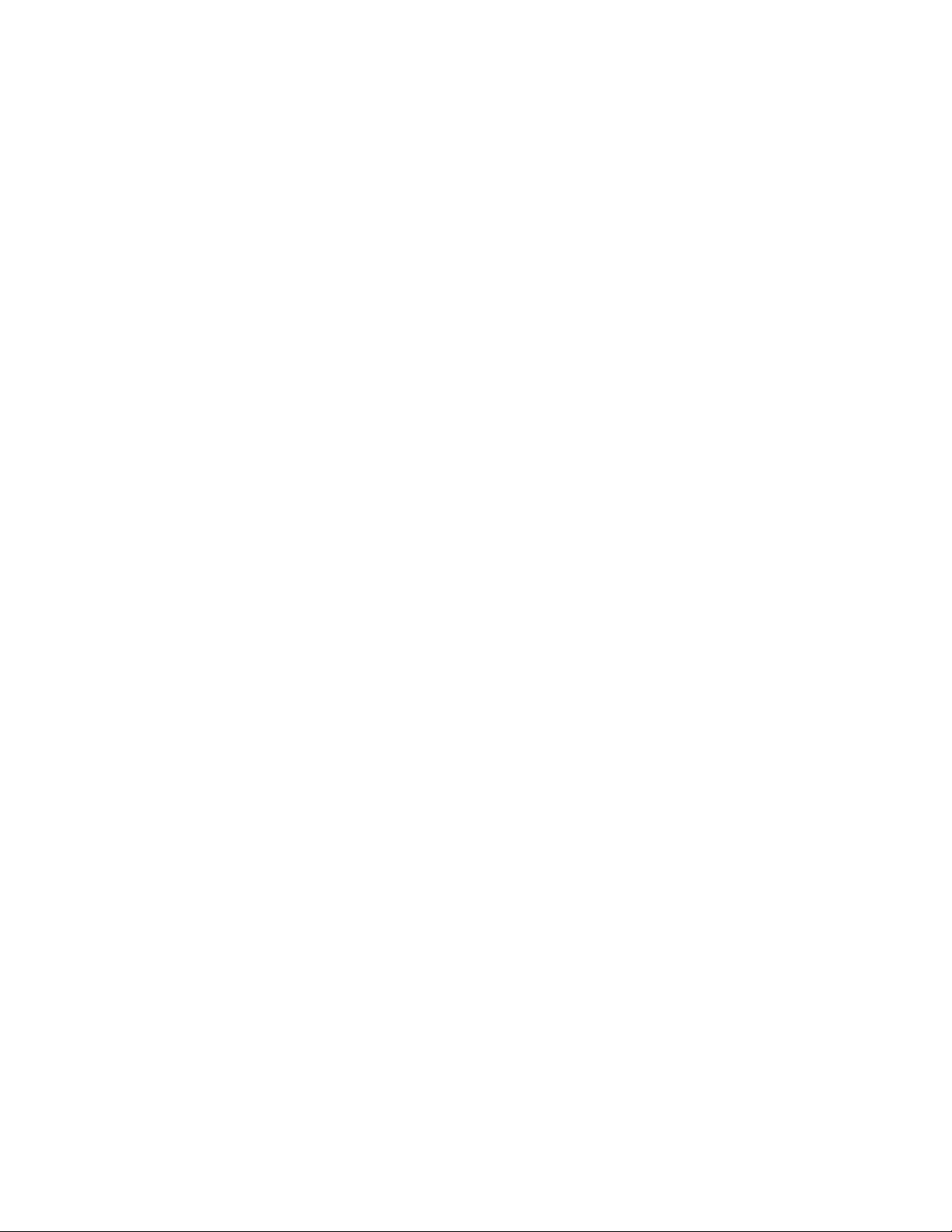
BIOS parolalarının kullanılması . . . . . . . 40
Bir başlatma cihazının seçilmesi . . . . . . 42
Fan hızı düzeyinin değiştirilmesi . . . . . . 42
Setup Utility programından çıkılması . . . . 43
BIOS güncelleme ve kurtarma . . . . . . . . 43
RAID'in yapılandırılması . . . . . . . . . . . 44
RAID'e giriş . . . . . . . . . . . . . . 44
RAID'i Intel RSTe ile yapılandırma . . . . . 44
RAID'i AVAGO MegaRAID Configuration
Utility ile yapılandırma . . . . . . . . . . 46
RAID'i Intel Virtual RAID on CPU ile
yapılandırma . . . . . . . . . . . . . . 49
Bölüm 6. Sorun giderme, tanılama
ve kurtarma . . . . . . . . . . . . . . 51
Bilgisayar sorunlarının çözülmesi için temel
yordam . . . . . . . . . . . . . . . . . . 51
Sorun giderme . . . . . . . . . . . . . . . 51
Başlatma sorunları. . . . . . . . . . . . 51
Ses sorunları . . . . . . . . . . . . . . 52
CD veya DVD sorunları . . . . . . . . . 53
Geçici sorunlar . . . . . . . . . . . . . 54
Depolama sürücüsü sorunları . . . . . . . 54
Ethernet LAN sorunları . . . . . . . . . . 55
Kablosuz LAN sorunu . . . . . . . . . . 56
Bluetooth sorunları . . . . . . . . . . . 56
Performans sorunları. . . . . . . . . . . 57
Dizisel bağlaç sorunu . . . . . . . . . . 58
USB cihazı sorunu . . . . . . . . . . . 58
Yazılım ve sürücü sorunları . . . . . . . . 59
Lenovo tanılama araçları . . . . . . . . . . . 59
Kurtarma bilgileri . . . . . . . . . . . . . . 59
Bölüm 7. Donanım çıkarma ve
takma. . . . . . . . . . . . . . . . . . 61
Statik elektriğe duyarlı cihazların çalıştırılması . . 61
Bilgisayarınızı hazırlama ve bilgisayar kapağını
çıkarma . . . . . . . . . . . . . . . . . . 61
Donanımın çıkarılması ve takılması. . . . . . . 62
Dış aksamlar . . . . . . . . . . . . . . 62
Esnek bölmedeki cihaz. . . . . . . . . . 63
Çoklu sürücü dönüştürme takımındaki
cihaz . . . . . . . . . . . . . . . . . 65
Esnek bölme desteği . . . . . . . . . . 77
Kapak bağlantısı anahtarı . . . . . . . . . 79
Depolama sürücüsü bölmesindeki 3,5 inç
depolama sürücüsü . . . . . . . . . . . 81
Depolama sürücüsü bölmesindeki 2,5 inç
depolama sürücüsü . . . . . . . . . . . 85
Depolama sürücüsü bölmesindeki
dönüştürücüyle beraber 2,5 inç depolama
sürücüsü. . . . . . . . . . . . . . . . 90
M.2 yarıiletken sürücü . . . . . . . . . . 99
Güç kaynağı düzeneği . . . . . . . . . . 112
PCIe kart . . . . . . . . . . . . . . . 114
Tam uzunluklu PCIe kartı. . . . . . . . . 120
Süper kapasitör modülü . . . . . . . . . 123
Ön fan düzeneği . . . . . . . . . . . . 125
Arka fan düzeneği. . . . . . . . . . . . 127
Bellek modülü . . . . . . . . . . . . . 130
Madeni para büyüklüğünde hücreli pil . . . 134
Wi-Fi birimleri . . . . . . . . . . . . . 135
Parçaları değiştirme işleminin tamamlanması. . . 141
Bölüm 8. Bilgi, yardım ve hizmet
alınması . . . . . . . . . . . . . . . . 145
Bilgi kaynakları . . . . . . . . . . . . . . . 145
Başka dillerdeki kullanma kılavuzlarına
erişme. . . . . . . . . . . . . . . . . 145
Windows yardım sistemi . . . . . . . . . 145
Güvenlik ve garanti . . . . . . . . . . . 145
Lenovo Web sitesi . . . . . . . . . . . 145
Lenovo Destek Web sitesi . . . . . . . . 146
Sık sorulan sorular . . . . . . . . . . . 146
Yardım ve hizmet . . . . . . . . . . . . . . 146
Hizmet Alma . . . . . . . . . . . . . . 146
Diğer hizmetlerin kullanılması . . . . . . . 147
Ek hizmetlerin satın alınması . . . . . . . 147
Ek A. Sistem bellek hızı. . . . . . . 149
Ek B. Ubuntu işletim sistemi ile
ilgili ek bilgi . . . . . . . . . . . . . . 151
Ek C. Ülkelerin ve bölgelerin
Düzenleme ve TCO Sertifikalı
bilgileri . . . . . . . . . . . . . . . . . 153
Ek D. Ülkelerin ve bölgelerin
WEEE ve geri dönüşüm bilgileri . . . 157
Ek E. Ülkelerin ve bölgelerin
Zararlı Madde Kullanımının
Sınırlandırılması (RoHS)
Yönergesi . . . . . . . . . . . . . . . 161
Ek F. ENERGY STAR model
bilgisi . . . . . . . . . . . . . . . . . . 163
Ek G. Özel notlar . . . . . . . . . . 165
Ek H. Ticari markalar . . . . . . . . 167
ii P720 Kullanma Kılavuzu
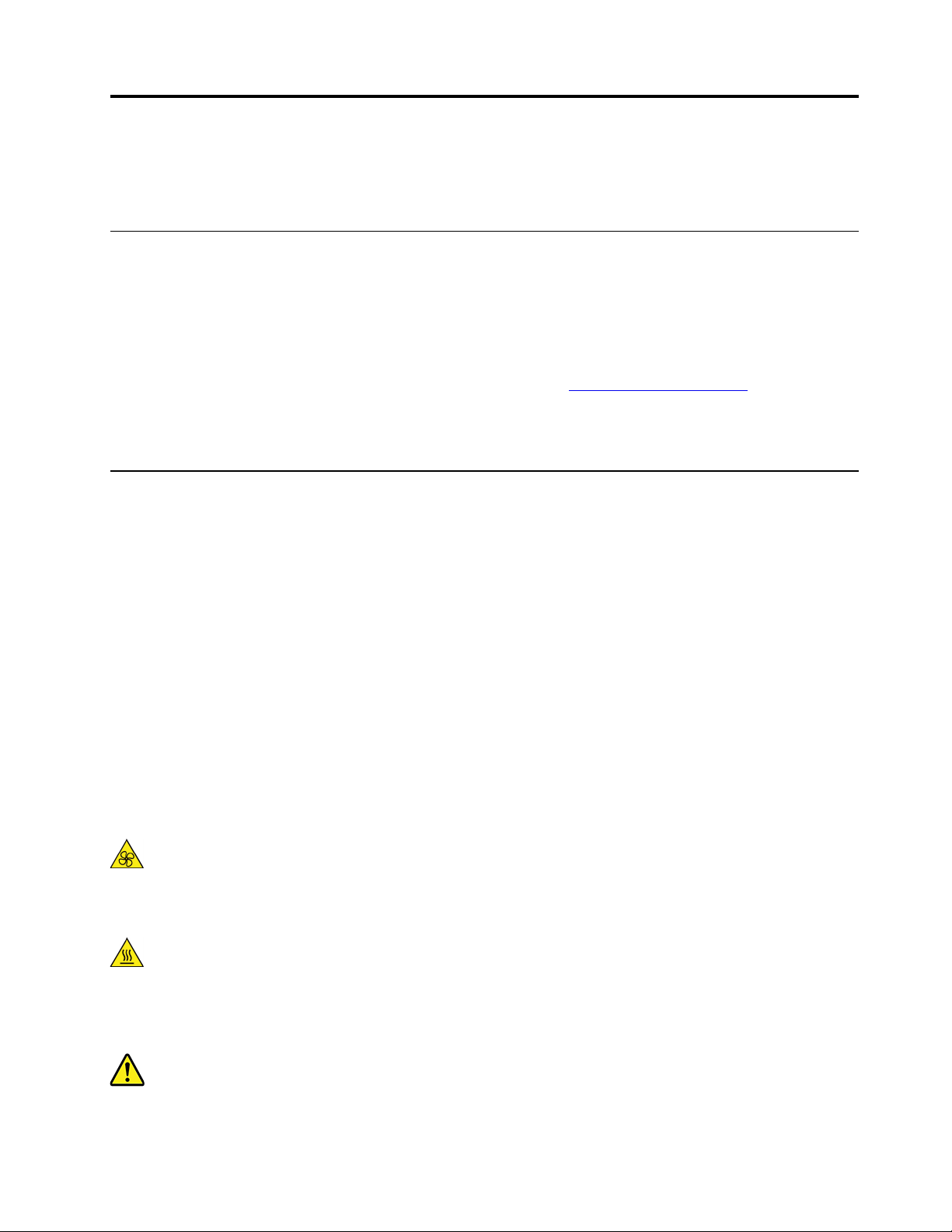
Önce önemli güvenlik bilgilerini okuyun
Bu bölümde, bilmeniz gereken güvenlik bilgileri yer almaktadır.
Bu kılavuzu kullanmadan önce
DİKKAT:
Bu elkitabını kullanmadan önce, bu ürüne ilişkin tüm ilgili güvenlik bilgilerini okuyup
anladığınızdan emin olun. Bu bölümdeki bilgilere ve bu ürünle birlikte gönderilen Güvenlik,
Garanti ve Kurulum Kılavuzu belgesindeki güvenlik bilgilerine bakın. Bu güvenlik bilgilerini
okumanız ve anlamanız kişisel yaralanma ve ürünün zarar görme riskini azaltır.
Güvenlik, Garanti ve Kurulum Kılavuzu belgenizi kaybederseniz
bulunan Lenovo Destek Web sitesinden Portable Document Format (PDF) sürümünü edinebilirsiniz.
Ayrıca, Lenovo Destek Web sitesinde Güvenlik, Garanti ve Kurulum Kılavuzu belgesini ve bu Kullanma
Kılavuzu'nu ek dillerde bulabilirsiniz.
https://support.lenovo.com adresinde
Hizmet ve yükseltmeler
Müşteri Destek Merkezi tarafından ya da elinizdeki kullanım kılavuzlarında belirtilmedikçe, bir ürünün
bakımını kendiniz yapmayı denemeyin. Yalnızca, ürününüzü onarma yetkisi bulunan bir Garanti Hizmet
Çözüm Ortağı'na başvurun.
Not: Bazı bilgisayar parçaları için model yükseltme ya da değiştirme işlemlerini müşteriler yapabilir.
yükseltmeler genellikle aksam olarak adlandırılır. Müşteri tarafından takılması onaylanan değiştirme
parçaları CRU'lar (Müşteri Tarafından Değiştirilebilir Birimler) olarak adlandırılır. Lenovo, müşterilerin
aksamları takmasının ya da CRU'ları değiştirmesinin uygun olduğu durumlarda ilgili yönergelerin yer
aldığı çeşitli belgeler sağlar. Parça takarken ya da değiştirirken tüm yönergelere dikkatle uymanız
gerekir. Güç göstergesinin Kapalı (Off) durumda olması, ürünün içindeki voltaj düzeylerinin sıfır olduğu
anlamına gelmeyebilir. Güç kablosu bulunan bir üründen kapakları çıkarmadan önce her zaman gücün
kapalı olduğundan ve ürünün tüm güç kaynaklarıyla bağlantısının kesildiğinden emin olun. CRU'lar
hakkında ek bilgi için bkz. Bölüm 7 “Donanım çıkarma ve takma” sayfa: 61. Başka sorunuz ya da
endişeniz varsa, Müşteri Destek Merkezi'yle iletişim kurun.
Güç kablosunu çıkardıktan sonra bilgisayarınızda hareketli parça kalmaz, ancak güvenliğiniz için
aşağıdaki uyarılar gereklidir.
DİKKAT:
Parmaklarınızı ve vücudunuzun diğer bölümlerini zarar verebilecek hareketli parçalardan uzak
tutun. Yaralanmanız durumunda hemen tıbbi yardıma başvurun.
DİKKAT:
Bilgisayarın içindeki sıcak bileşenlerle temastan kaçının. Çalışma sırasında, bazı bileşenler
cildinizin yanmasına neden olacak kadar ısınır. Bilgisayarın kapağını açmadan önce bilgisayarı
kapatın, güç bağlantısını kesin ve bileşenlerin soğuması için yaklaşık 10 dakika bekleyin.
DİKKAT:
Bir CRU'yu değiştirdikten sonra, güç bağlantısını yapıp bilgisayarı çalıştırmadan önce bilgisayar
kapağı da dahil olmak üzere tüm koruyucu kapakları yerlerine takın. Bu işlem, ani elektrik
© Copyright Lenovo 2019, 2021 iii
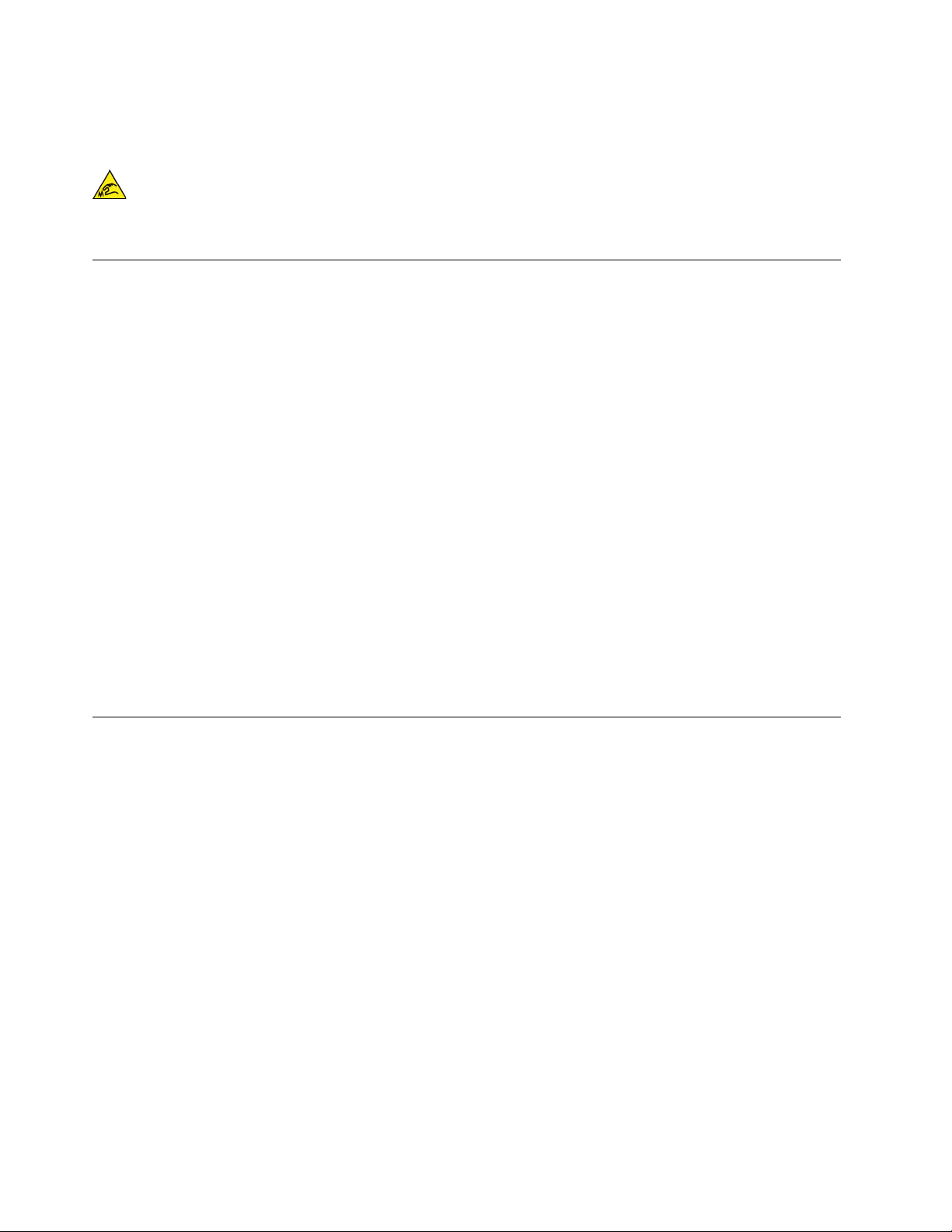
çarpması riskini önlemeye ve çok ender durumlarda ortaya çıkabilecek beklenmedik bir yangının
engellenmesini sağlamaya yardımcı olmak açısından önemlidir.
DİKKAT:
CRU'ları değiştirirken, yaralanmaya neden olabilecek keskin kenarlara veya köşelere dikkat edin.
Yaralanmanız durumunda hemen tıbbi yardıma başvurun.
Statik elektriğin önlenmesi
Statik elektrik, sizin için zararsız olmasına rağmen bilgisayar bileşenleri ve aksamlarına ciddi zararlar
verebilir. Statik elektriğe duyarlı parçaların yanlış tutulması parçaya zarar verebilir. Aksamı ya da
CRU'yu paketinden çıkarırken yönergeler parçayı takmanız için sizi yönlendirinceye kadar parçayı
içeren statik elektrikten koruyucu paketi açmayın.
Aksamları ya da CRU'ları tutarken ya da bilgisayarınızın içinde herhangi bir çalışma gerçekleştirirken
statik elektrikten zarar görmemek için aşağıdaki önlemleri alın:
• Hareketlerinizi sınırlayın. Hareket, statik elektriğin çevrenizde toplanmasına neden olabilir.
• Bileşenleri her zaman dikkatli bir şekilde tutun. Bağdaştırıcıları, bellek modüllerini ve diğer devre
kartlarını kenarlarından tutun. Hiçbir zaman açık bir devreye dokunmayın.
• Başkalarının bileşenlere dokunmasını önleyin.
• Statik elektriğe duyarlı bir aksam ya da CRU takarken, parçanın bulunduğu statik elektrikten
koruyucu paketi metal bir genişletme yuvası kapağına ya da bilgisayar üzerindeki boyalı olmayan
başka bir metal yüzeye en az iki saniye dokundurun. Bu, paketteki ve vücudunuzdaki statik
elektriğin azalmasını sağlar.
• Mümkün olduğunda, statik elektriğe duyarlı parçayı, statik korumalı paketten çıkarın ve parçayı yere
koymadan takın. Mümkün değilse, statik korumalı paketi düzgün bir zemin üzerine yerleştirin ve
parçayı üzerine koyun.
• Parçayı bilgisayar kapağının ya da diğer metal yüzeylerin üzerine koymayın.
Güç kabloları ve güç bağdaştırıcıları
Yalnızca ürün üreticisi tarafından sağlanan güç kablolarını ve güç bağdaştırıcılarını kullanın. AC elektrik
kablosunu başka cihazlar için kullanmayın.
Güç kablolarının güvenlik onayından geçmesi gerekir. Almanya için bu H05VV-F, 3G, 0,75 mm
daha üstün nitelikli bir kablodur. Diğer ülkelerde aynı şekilde uygun niteliklere sahip kablolar
kullanılmalıdır.
Bir güç kablosunu hiçbir zaman bir güç bağdaştırıcısının ya da başka bir nesnenin etrafına dolamayın.
Bu şekilde dolanması kablonun aşınmasına, kırılmasına ya da kıvrılmasına yol açacak bir şekilde
kabloyu gerebilir. Bu durum güvenlik tehlikesi yaratabilir.
Kabloları her zaman, üzerinden yürünmeyecek, ayak altında kalmayacak ya da nesneler tarafından
sıkıştırılmayacak bir şekilde döşeyin.
Güç kablosunu ve güç bağdaştırıcılarını sıvı maddelerden koruyun. Örneğin, güç kablonuzu ya da güç
bağdaştırıcınızı hiçbir zaman lavabolara, borulara, tuvaletlere yakın yerlere ya da sıvı temizlik
maddeleriyle temizlenen zeminlere koymayın. Sıvı maddeler, özellikle de güç kablosu ya da güç
bağdaştırıcısı yanlış kullanımdan dolayı gerginse, kısa devreye neden olabilir. Ayrıca, sıvı maddeler güç
kablosu uçbirimlerinin ve/veya güç bağdaştırıcısı üzerindeki bağlaç uçbirimlerinin aşınmasına neden
olarak aşırı ısınmaya yol açabilir.
iv
P720 Kullanma Kılavuzu
2
ya da
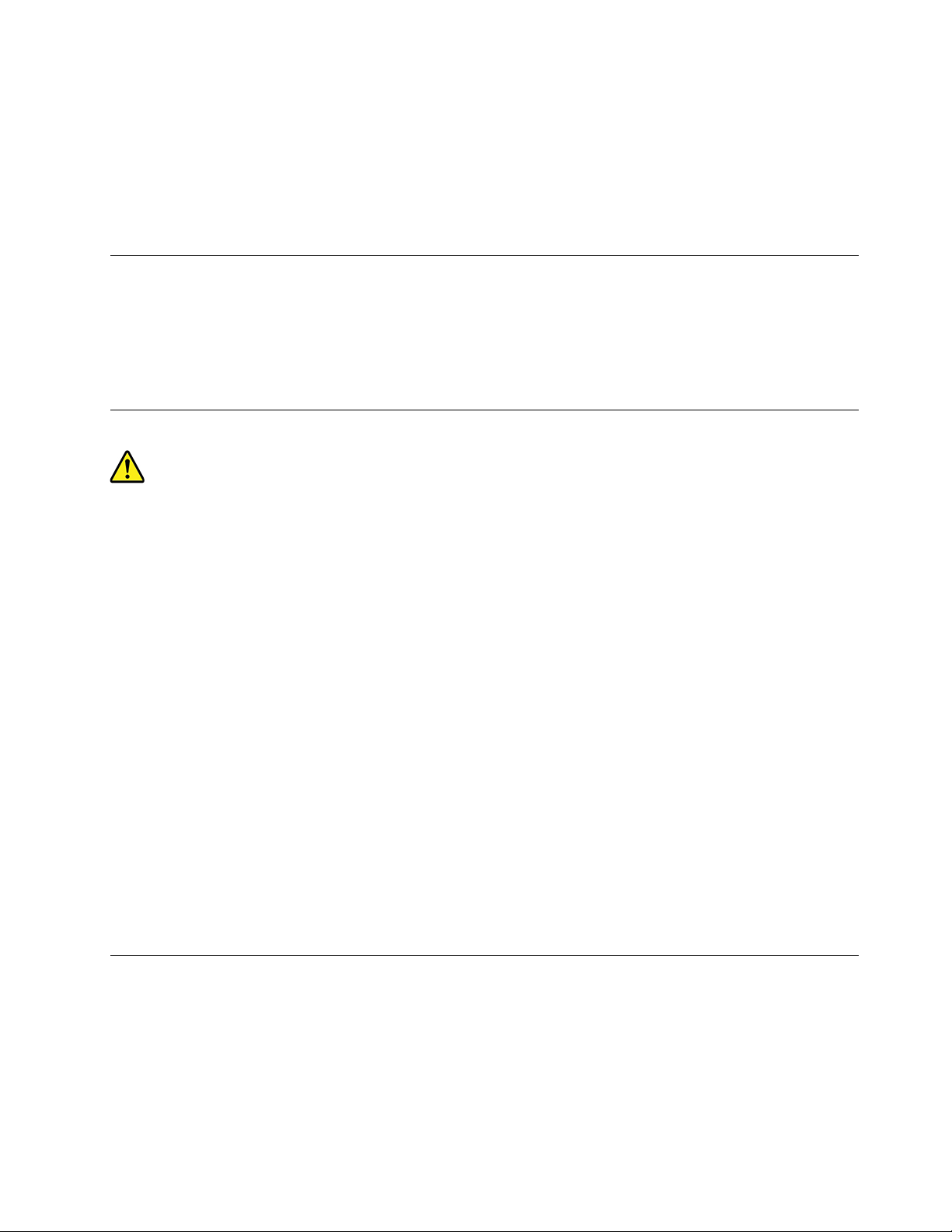
Tüm elektrik kablosu bağlaçlarının yuvalarına güvenli ve tam olarak takıldığından emin olun.
AC giriş iğnelerinde aşınma görülen veya AC girişinde ya da herhangi bir yerinde aşırı ısınma
(örneğin, deforme olmuş plastik) görülen güç bağdaştırıcılarını kullanmayın.
Uçlarından birindeki elektrik bağlantılarında aşınma ya da aşırı ısınma görülen ya da herhangi bir
şekilde hasarlı görünen güç kablolarını kullanmayın.
Uzatma kabloları ve ilgili cihazlar
Kullandığınız uzatma kablolarının, elektrik akımına karşı koruyucu cihazların, kesintisiz güç kaynaklarının
ve anahtarlı uzatma kablolarının ürünün elektrik gereksinimlerine uygun değerlerde olduğundan emin
olun. Bu cihazları hiçbir zaman aşırı yüklemeyin. Anahtarlı uzatma kabloları kullanılıyorsa, yük, anahtarlı
uzatma kablosu giriş değerini aşmamalıdır. Güç yükleri, güç gereksinimleri ve giriş değerleriyle ilgili
sorunuz olursa, ek bilgi için bir elektrik teknisyenine başvurun.
Fişler ve prizler
Bilgisayar donatınızla kullanmayı planladığınız bir priz (güç prizi) hasar görmüş ya da aşınmış
görünüyorsa, yetkili bir elektrik teknisyeni tarafından değiştirilmeden prizi kullanmayın.
Fişi bükmeyin ve fişte değişiklik yapmayın. Fiş hasar görmüşse, değiştirmek için üreticiye başvurun.
Elektrik prizini, büyük miktarlarda elektrik çeken diğer ev aletleri veya ticari aletler ile paylaşmayın.
Aksi takdirde, sabit olmayan voltaj düzeyleri; bilgisayarınıza, verilerinize ya da bağlı cihazlarınıza zarar
verebilir.
Bazı ürünlerde üç geçme dişli fiş kullanılmıştır. Bu fiş yalnızca topraklanmış bir elektik prizine
takılabilir. Bu bir güvenlik özelliğidir. Fişi topraklanmamış bir prize takmayı deneyerek, bu güvenlik
özelliğini engellemiş olursunuz. Fişi prize takamıyorsanız, onaylanmış bir priz bağdaştırıcısı için ya da
elinizdeki fişi bu güvenlik özelliğini geçerli kılan bir fişle değiştirmek için bir elektrik teknisyenine
başvurun. Bir elektrik prizini hiçbir zaman aşırı yüklemeyin. Genel sistem yükü, şube devresi değerinin
yüzde 80'ini aşmamalıdır. Güç yükleri ve şube devresi değerleriyle ilgili sorunuz olursa, ek bilgi için
bir elektrik teknisyenine başvurun.
Kullandığınız güç prizinin tesisatının düzgün bir şekilde yapıldığından, kolay erişilebilir olduğundan ve
donatıya yakın konumlandığından emin olun. Güç kablolarını, kabloları gerecek şekilde uzatmayın.
Güç prizinin taktığınız ürün için doğru voltajı ve akımı sağladığından emin olun.
Donatıyı dikkatlice elektrik prizine takın ve elektrik prizinden çıkarın.
Dış cihazlar
Bilgisayarda güç açıkken (USB) kablolarından başka herhangi bir dış cihaz kablosu bağlamayın ya
çıkarmayın, tersi durumda, bilgisayarınıza zarar verebilirsiniz. Bağlı cihazlara olası bir zarar gelmesini
önlemek amacıyla dış cihazları çıkarmak için bilgisayarınız kapandıktan sonra en az beş saniye
bekleyin.
© Copyright Lenovo 2019, 2021 v

Isı ve ürünün havalandırılması
Bilgisayarlar, güç bağdaştırıcıları ve birçok donatı açıkken ve pilleri dolarken ısı üretir. Her zaman
aşağıdaki temel önlemleri alın:
• Ürünler çalışırken ya da pil dolarken bilgisayarınızı, güç bağdaştırıcısını ya da donatıları
vücudunuzun herhangi bir bölgesiyle uzun süre temas edecek şekilde bırakmayın. Bilgisayarınız,
güç bağdaştırıcısı ve birçok donatı normal çalışma sırasında biraz ısı üretir. Cihazların vücutla uzun
süre temas etmesi rahatsızlığa ya da olası bir deri yanığına neden olabilir.
• Pili yanıcı maddelerin yanında ya da patlamaya uygun ortamlarda doldurmayın ya da bilgisayarı,
güç bağdaştırıcısını ya da donatıları çalıştırmayın.
• Güvenlik, rahatlık ve güvenilir işleyiş için ürününüzde havalandırma yuvaları, fanlar ve ısı alıcıları
bulunur. Bu aksamlar, ürünün bir yatak, kanepe, halı ya da başka bir esnek yüzeyin üzerine
konulmasıyla bloke edilebilir. Bu aksamları hiçbir şekilde bloke etmeyin, kapatmayın ya da geçersiz
kılmayın.
En az üç ayda bir masaüstü bilgisayarınızda toz birikip birikmediğini kontrol edin. Bilgisayarınızı
incelemeden önce, bilgisayarı kapatın ve bilgisayarın elektrik kablosunu elektrik prizinden çıkarın.
Ardından, pervanelerde ve çerçevedeki deliklerde toplanan tozu temizleyin. Bilgisayarın dışında toz
biriktiğini fark ederseniz bilgisayarınızın içindeki soğutma radyatörü alıcı iç kanatları, güç kaynağı
pervaneleri ve fanlar gibi parçalara da bakıp buralarda biriken tozları da temizlemeniz gerekir.
Kapağını açmadan önce bilgisayarınızı her zaman kapatın ve fişini prizden çıkarın. Bilgisayarınızı fazla
hareketin olduğu alanlardan en az 60 cm uzakta çalıştırmaya özen gösterin. Bilgisayarı, yoğun
hareketin olduğu bir ortamda çalıştırmanız gerekiyorsa, bilgisayarınızı daha sık denetleyin ve temizleyin.
Güvenliğiniz ve bilgisayardan en iyi performansı elde etmek için her zaman masaüstü bilgisayarınızda
aşağıdaki temel önlemleri alın:
• Bilgisayar prize takılıyken kapağını kapalı tutun.
• Düzenli olarak bilgisayarın dışında toz birikip birikmediğine bakın.
• Hava deliklerinde ve ön çerçevedeki deliklerde toplanan tozları temizleyin. Tozlu ya da hareketin
yoğun olduğu yerlerde çalışan bilgisayarlarda temizleme işlemini daha sık yapmanız gerekebilir.
• Bilgisayardaki hava deliklerini engellemeyin ya da kapatmayın.
• Bilgisayarınızı mobilyaların içinde saklamayın veya çalıştırmayın. Bu, aşırı ısınma riskini artırır.
• Bilgisayarın içine giren hava sıcaklığı en çok 35°C (95°F) olmalıdır.
• Hava süzme cihazları takmayın. Bunlar düzgün şekilde soğutmayı engelleyebilir.
Bilgisayarın yerleştirilmesiyle ilgili notlar
Bilgisayarın düzgün şekilde yerleştirilmemesi çocukların zarar görmesine neden olabilir.
• Bilgisayarı sağlam ve alçak bir mobilya üzerine ya da sabitlenmiş bir mobilya üzerine yerleştirin.
• Bilgisayarı mobilyanın kenarında duracak şekilde yerleştirmeyin.
• Bilgisayar kablolarını çocukların erişemeyeceği bir yerde tutun.
• Oyuncaklar gibi bazı nesneler çocukların ilgisini çekebilir. Bu tür nesneleri bilgisayarın yakınına
yerleştirmeyin.
Yukarıda verilen güvenlik yönergelerinin tam olarak gerçekleştirilemediği odalarda çocukları gözetim
altında tutun.
vi
P720 Kullanma Kılavuzu
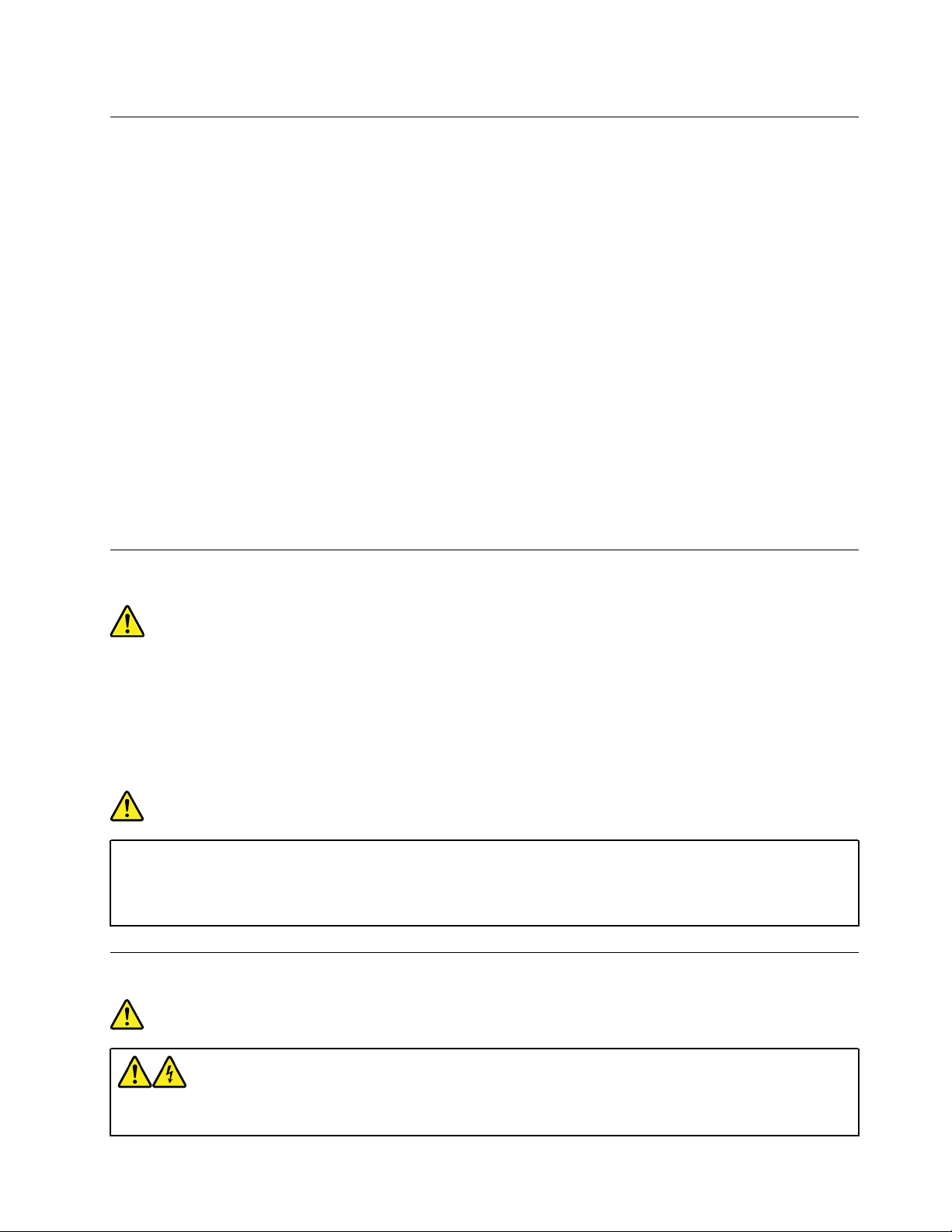
İşletim ortamı
Bilgisayarınızı kullanacağınız en iyi ortam, %35 - %80 arasında değişen neme sahip 10°C - 35°C (50°
F - 95°F) sıcaklıktaki yerlerdir. Bilgisayarınız 10°C'den (50°F) daha düşük sıcaklıklarda saklanıyor ya da
taşınıyorsa, kullanmadan önce soğuk bilgisayarın 10°C - 35°C (50°F - 95°F) arasında uygun bir işletim
sıcaklığına gelinceye kadar yavaşça ısınmasını sağlayın. Bu işlem aşırı koşullarda iki saat alabilir.
Bilgisayarınızı kullanmadan önce onun en iyi işletim sıcaklığına ulaşmasını sağlayamamak,
bilgisayarınızın onarılamayacak hasarlar görmesine neden olabilir.
Mümkünse, bilgisayarınızı güneş ışığına doğrudan maruz kalmayan, iyi havalandırılan, kuru bir alana
yerleştirin.
Elektrikli fan, radyo, yüksek güçlü hoparlörler, klima ve mikro dalga fırın gibi elektrikli aletleri
bilgisayarınızdan uzak tutun çünkü bu aletlerin oluşturduğu kuvvetli manyetik alan, monitöre ve
depolama sürücüsündeki verilere zarar verebilir.
Bilgisayarınızın ya da bilgisayarınıza bağlı diğer cihazların üstüne ya da yanına herhangi bir içecek
koymayın. Bilgisayarınızın ya da ona bağlı cihazın üstüne ya da içine sıvı dökülürse, bilgisayarınız kısa
devre yapabilir ya da başka bir zarar meydana gelebilir.
Klavyenizin üzerinde yemek yemeyin ya da sigara içmeyin. Klavyenizin içine düşen parçalar zarar
verebilir.
Lazer uyumluluk bildirimi
DİKKAT:
Lazer ürünleri (CD-ROM'lar, DVD sürücüleri, fiber optik cihazlar ya da ileticiler) kurulduğunda
aşağıdakilere dikkat edin:
• Kapakları çıkarmayın. Lazer ürününün kapağını çıkarmanız tehlikeli lazer radyasyonu
yayılmasına neden olabilir. Cihazın içinde onarılabilecek parça yoktur.
• Burada belirtilenlerin dışındaki denetimlerin, ayarların ya da yordamların kullanılması tehlikeli
radyasyon yayılmasına neden olabilir.
TEHLİKE
Bazı lazer ürünler yerleşik Sınıf 3A ya da Sınıf 3B lazer diyodu içerir. Aşağıdakilere dikkat
edin:
Açık olduğunda lazer radyasyonu yayılabilir. Gözle doğrudan temas ettirmeyin. Işığa çıplak
gözle ya da optik cihazlarla bakmayın.
Tehlikeli enerji bildirimi
TEHLİKE
Bilgisayar kapağını veya yukarıdaki etiketin takılı olduğu parçaları çıkarmadan önce tüm
elektrik kablolarını prizden çıkarın.
© Copyright Lenovo 2019, 2021 vii
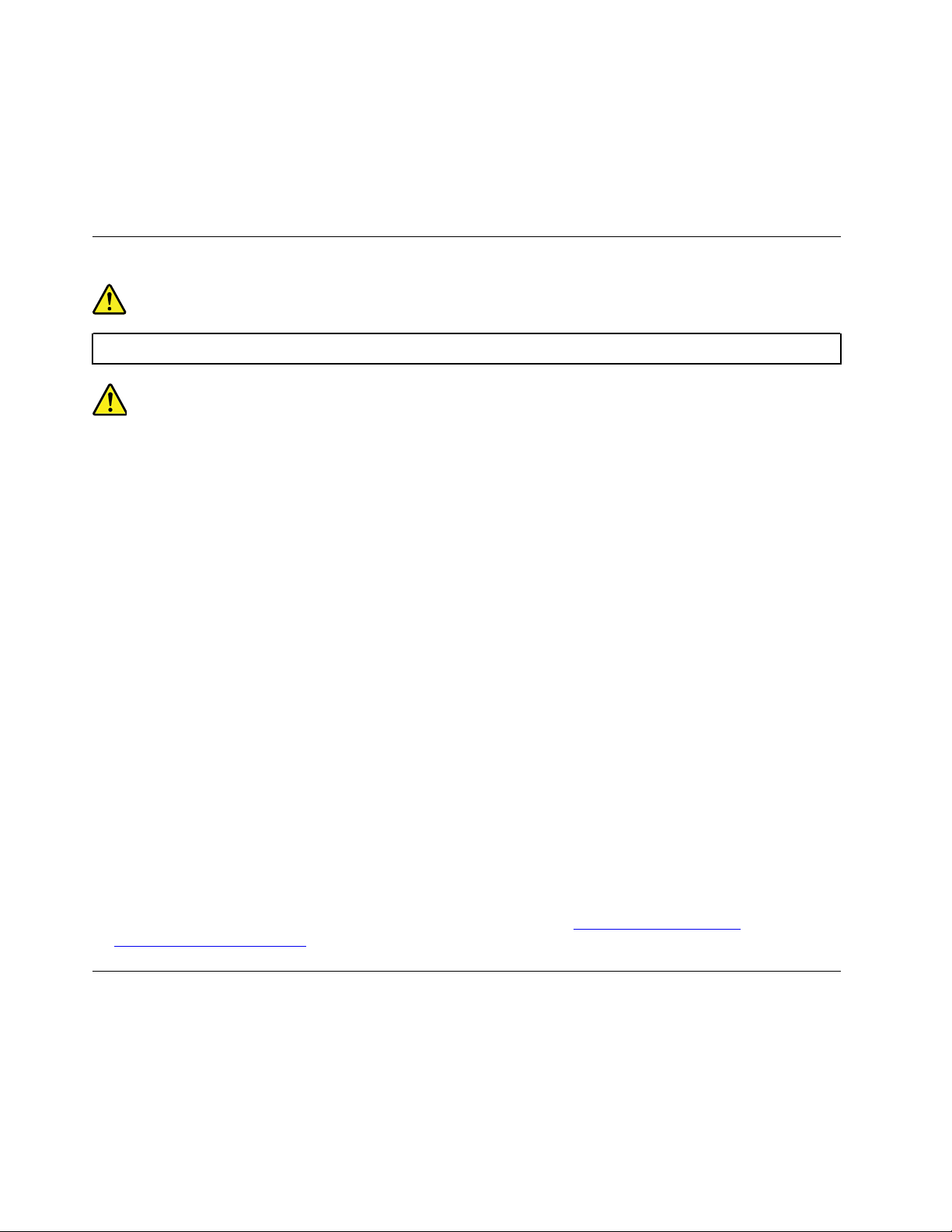
Yukarıdaki etiketin takılı olduğu bileşenleri parçalarına AYIRMAYIN. Bu bileşenlerin içinde onarılabilecek
parça yoktur.
Ürününüz güvenli kullanım için tasarlanmıştır. Ancak, bu etiketin bulunduğu bileşenlerin içinde tehlikeli
düzeyde voltaj, akım ve enerji vardır. Bu bileşenlerin parçalarına ayrılması yangına veya ölüme yol
açabilir. Bu parçalardan birinde sorun olduğunu düşünüyorsanız, bir hizmet teknisyeniyle görüşün.
Madeni para büyüklüğünde hücreli lityum pile ilişkin bildirim
TEHLİKE
Pil yanlış değiştirilirse patlama tehlikesi vardır.
Madeni para büyüklüğündeki lityum pili değiştirirken, yalnızca üreticinin önerdiği tipte ya da benzer bir
pil kullanın. Pil lityum içerir ve yanlış kullanıldığında ya da atıldığında patlayabilir. Madeni para
büyüklüğündeki lityum pilin yutulması boğulmaya veya en fazla iki saat içinde ciddi dahili yanıklara
neden olabilir ve hatta ölüme yol açabilir.
Pilleri çocuklardan uzak tutun. Madeni para büyüklüğündeki lityum pilin yutulması veya vücudun
herhangi bir bölümünün içine yerleştirilmesi durumunda derhal tıbbi yardım alın.
Pilleri:
• Suya atmayın ya da daldırmayın
• 100°C (212°F) sıcaklığın üzerine çıkacak şekilde ısıtmayın.
• Onarmaya kalkışmayın ya da parçalarına ayırmayın
• Hava basıncının son derece düşük olduğu bir ortamda bırakmayın
• Sıcaklığın son derece yüksek olduğu bir ortamda bırakmayın
• Ezmeyin, delmeyin, kesmeyin veya yakmayın
Pili atarken, yerel yasa ve yönetmeliklere uyun.
Aşağıdaki bildirim, ABD'nin Kaliforniya Eyaleti'ndeki kullanıcılar içindir.
Kaliforniya için Perklorat Bilgisi:
Madeni para büyüklüğünde hücreli lityum manganez dioksit pil içeren ürünler, perklorat maddesi
içerebilir.
Perklorat içeren malzemelerin dikkatli kullanılması gerekir, bkz.
hazardouswaste/perchlorate/
.
https://www.dtsc.ca.gov/
Kulaklık kullanılması
• Bilgisayarınızın hem kulaklık bağlacı hem de ses çıkış bağlacı varsa, kulaklıklar için her zaman
kulaklık bağlacını kullanın. Ancak kulaklık bağlacı kulaklık mikrofonunu desteklemez.
• Bilgisayarınızın hem kulaklık bağlacı hem de ses çıkış bağlacı varsa, kulaklıklar için her zaman
kulaklık bağlacını kullanın.
DİKKAT:
viii
P720 Kullanma Kılavuzu

Kulaklıklardan gelen aşırı ses basıncı işitme kaybına neden olabilir. Eşitleyici'nin (equalizer) en
üst seviyeye ayarlanması kulaklık çıkış voltajını ve sonuç olarak ses basıncı düzeyini artırır.
Dolayısıyla, işitmenizi korumak için eşitleyiciyi uygun bir seviyeye ayarlayın.
Kulaklık bağlaçlarının çıkışı, EN 50332-2 belirtimlerine uygun değilse, kulaklıkların yüksek seste uzun
süre kullanılması tehlike oluşturabilir. Bilgisayarınızdaki kulaklık çıkış bağlacı, EN 50332-2 Fıkra 7 ile
uyumludur. Bu belirtim, bilgisayarın maksimum bant genişliği olan RMS'nin çıkış voltajını 150 mV ile
sınırlar. İşitme kaybına karşı koruma sağlamak için, kullandığınız kulaklıkların, EN 50332-2 (Fıkra 7'deki
Sınırlamalar) veya 75 mV değerindeki geniş bant voltajı ile uyumlu olduğundan emin olun. EN 50332-2
ile uyumlu olmayan kulaklıkların kullanılması, aşırı ses basıncı düzeyleri nedeniyle tehlikeli olabilir.
Kulaklıkların, Lenovo bilgisayarınızla birlikte gönderilmesi, kulaklıkların ve bilgisayarın EN 50332-1
belirtimleriyle uyumlu olduğunu gösterir. Farklı kulaklıklar kullanılıyorsa, bunların EN 50332-1
belirtimleriyle uyumlu olduğundan emin olun (Fıkra 6.5 Sınırlama Değerleri). EN 50332-1 ile uyumlu
olmayan kulaklıkların kullanılması, aşırı ses basıncı düzeyleri nedeniyle tehlikeli olabilir.
Temizlik ve bakım
Bilgisayarınızı ve çalışma alanınızı temiz tutun. Bilgisayarınızı temizlemeden önce kapatın, daha sonra
güç kablosunu çıkarın. Bilgisayarınıza temizleyici maddeleri doğrudan püskürtmeyin ya da
bilgisayarınızı temizlemek için yanıcı madde içeren temizleyici maddeler kullanmayın. Temizleyici
maddeyi yumuşak bir bez parçasının üzerine püskürtün, daha sonra bilgisayarın yüzeyini silin.
© Copyright Lenovo 2019, 2021 ix
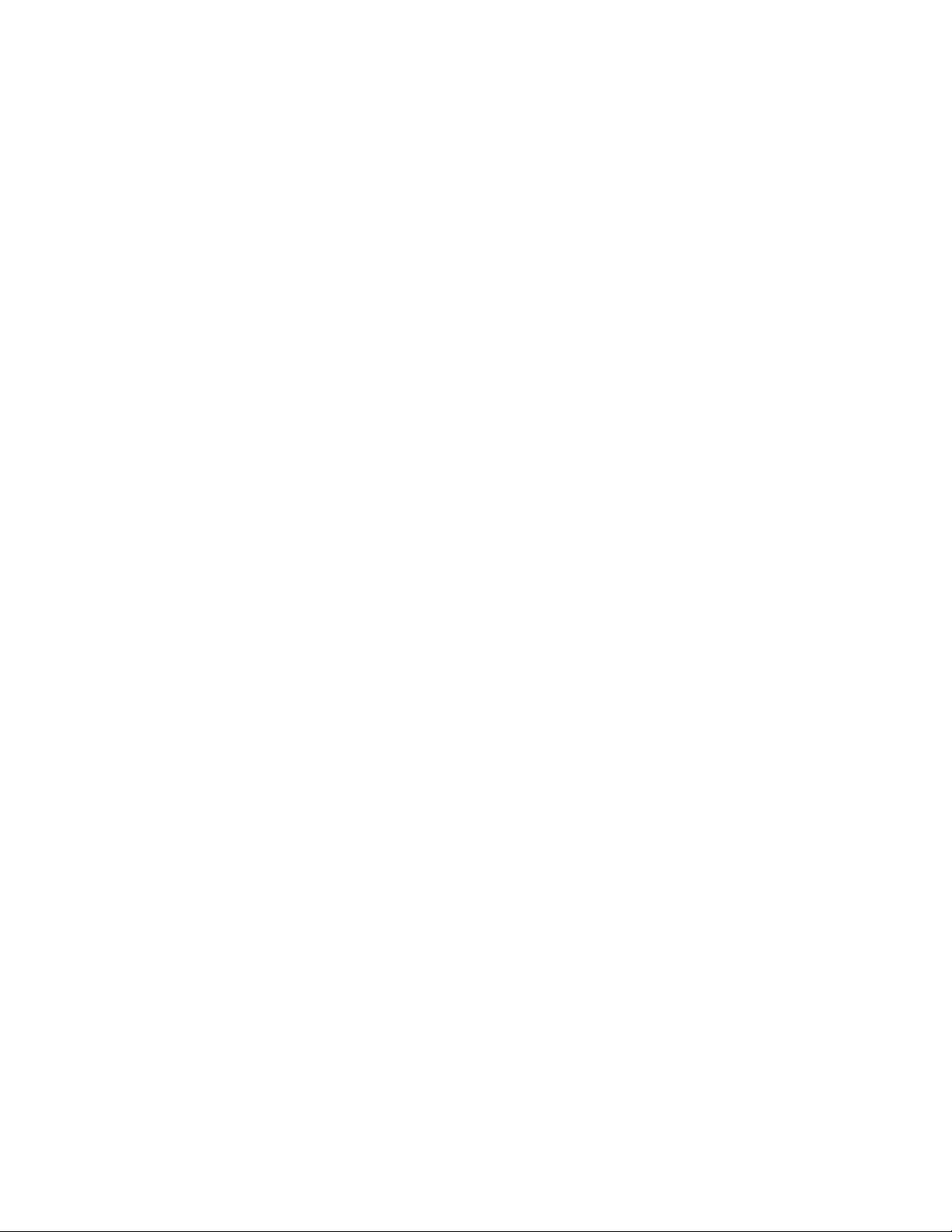
x P720 Kullanma Kılavuzu
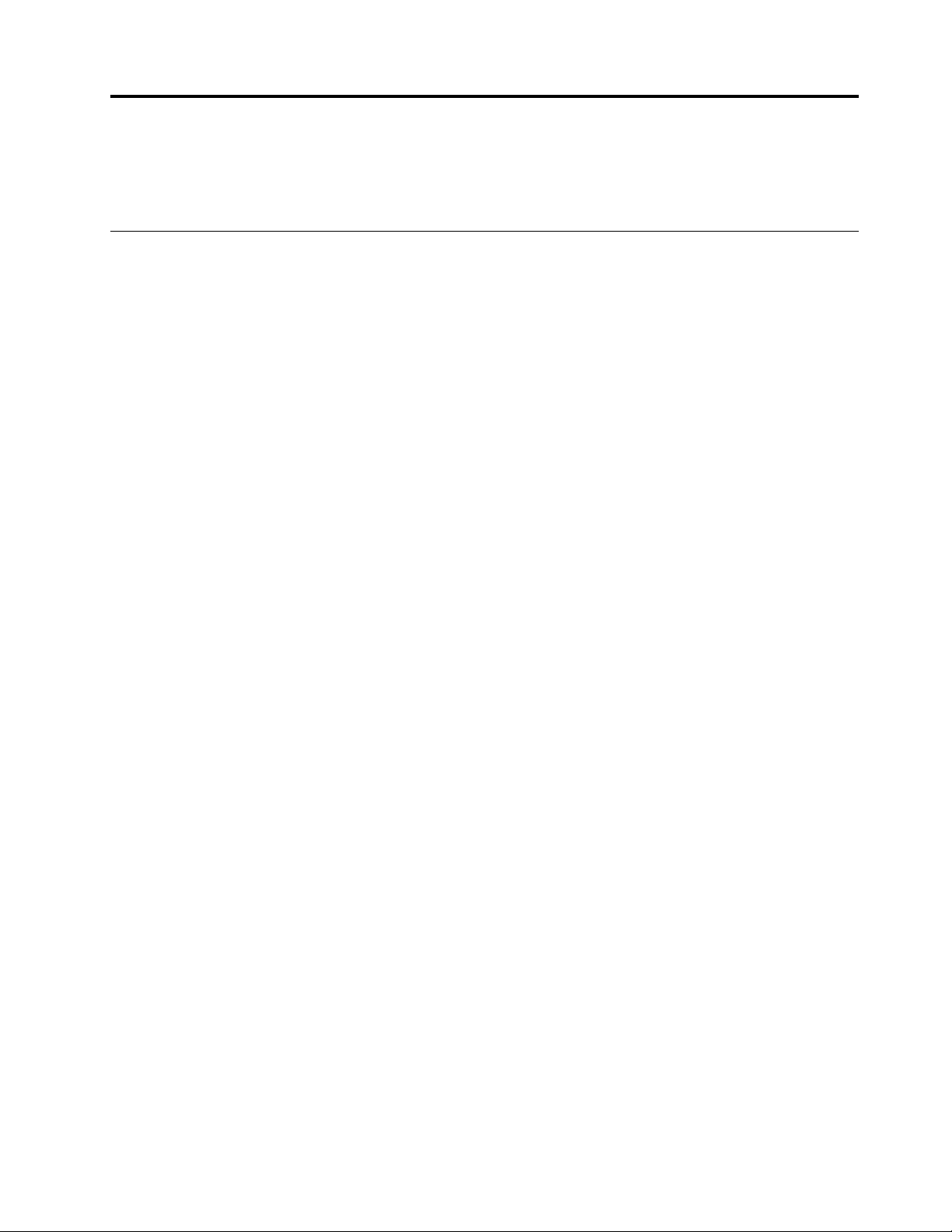
Bölüm 1. Ürüne genel bakış
Bu bölümde, bilgisayarınızı tanımanıza yardımcı olacak temel bilgiler verilmektedir.
Donanım konumları
Bu bölümde bilgisayar donanımlarınızın konumlarına ilişkin bilgiler bulunur.
© Copyright Lenovo 2019, 2021 1
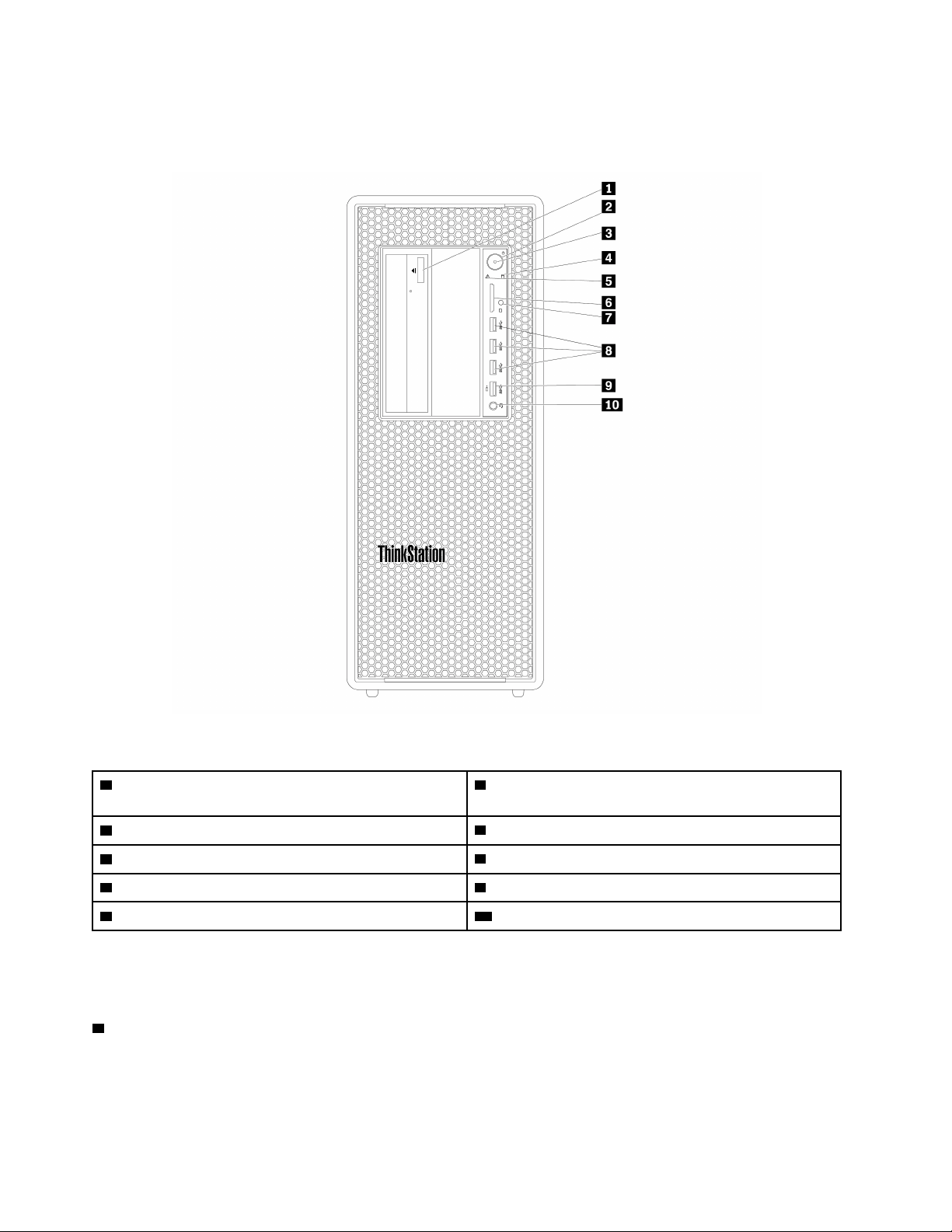
Önden görünüm
Not: Bilgisayarınızdaki donanımlar, şekilde gösterilenlerden biraz farklı olabilir.
Şekil1. Ön bağlaçlar, denetimler ve göstergeler
1 Optik sürücü çıkarma/kapatma düğmesi (bazı
2 Güç düğmesi
modellerde bulunur)
3 Güç göstergesi
5 Sinyal tanılama LED göstergesi 6 SD kart yuvası
7 Fotoelektrik algılayıcı
9 Always On USB 3.0 bağlacı 10 Kulaklık bağlacı
4 Depolama sürücüsü etkinlik göstergesi
8 USB 3.0 bağlaçları (3)
Not: Bilgisayarınızın ön tarafındaki ThinkStation® logo levhasının yönü ayarlanabilir. Bilgisayarı yan
yatırdığınızda logo levhasını yavaşça çıkarabilirsiniz. Saat yönünün tersine 90 derece döndürebilir ve
ardında tekrar içeri itebilirsiniz.
1 Optik sürücü çıkarma/kapatma düğmesi (bazı modellerde bulunur)
Optik sürücü tepsisini çıkarmak veya kapatmak için düğmeye basın.
2
P720 Kullanma Kılavuzu
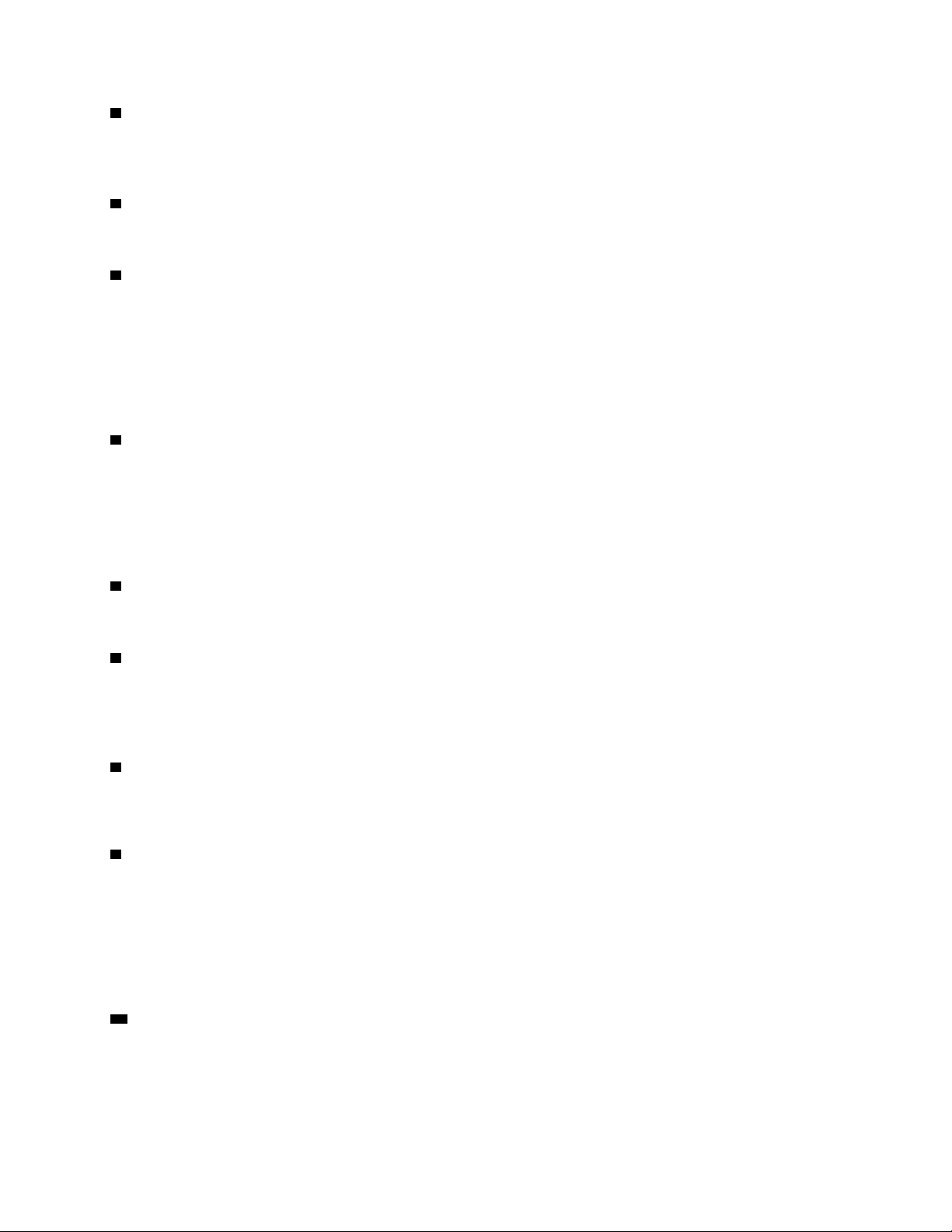
2 Güç düğmesi
Bilgisayarınızı açmak için açma/kapama düğmesine basın. Bilgisayar yanıt vermemeye başlarsa
bilgisayarı kapatmak için açma/kapama düğmesini dört saniye veya biraz daha fazla süre basılı tutun.
3 Güç göstergesi
Güç göstergesi yandığında, bilgisayar açılır.
4 Depolama sürücüsü etkinlik göstergesi
Bu gösterge, dahili depolama sürücülerinin (sabit disk sürücüleri veya yarıiletken sürücüler gibi)
durumunu gösterir.
Açık: Depolama sürücüleri etkin ve veri aktarılıyor.
Kapalı (bilgisayar açıldığında): Veri aktarılmıyor veya depolama sürücüleri kullanılmıyor.
5 Sinyal tanılama LED göstergesi
Kapalı (bilgisayar açıldığında): Bilgisayarınızda normal çalışma sırasında hata veya sorun algılanmadı.
Açık: Bilgisayarınızda normal çalışma sırasında çok büyük bir hata algılandı.
Yanıp sönüyor: Bilgisayarınızda normal çalışma sırasında bir hata veya sorun algılandı.
6 SD kart yuvası
Karttaki verilere erişmek için yuvaya güvenli dijital (SD) kart takın.
7 Fotoelektrik algılayıcı
Bu algılayıcı, akıllı telefonunuzda yüklü olan Lenovo PC Diagnostics uygulaması tarafından gönderilen
flaş ışığını alır. Ardından, fotoelektrik algılayıcı, bilgisayarı kullanıcıların hata şifresini çözmeleri amacıyla
algılanan hata kodu bilgisini akıllı telefona göndermek üzere tetikler.
8 USB 3.0 bağlacı (3)
USB klavye, fare, depolama sürücüsü veya yazıcı gibi USB uyumlu cihazları takmak için bu bağlacı
kullanın.
9 Always On USB 3.0 bağlacı
USB klavye, fare, depolama sürücüsü veya yazıcı gibi USB uyumlu cihazları takmak için bu bağlacı
kullanın. Bağlanan elektrik kablosu ile, bilgisayarınız hazırda bekleme kipinde veya kapalıyken bile
bağlanan USB cihazını doldurabilirsiniz. Always On USB bağlacı işlevi etkinleştirilmemişse, Power
Manager programını açın ve işlevi etkinleştirin. Power Manager programını açmak için bkz.
“Bilgisayarınızdaki bir programa erişim” sayfa: 16. Always On USB bağlacını etkinleştirmek için Power
Manager programının yardım sistemine bakın.
10 Kulaklık bağlacı
Bilgisayarınıza kulaklık takmak için bu bağlacı kullanın.
Bölüm 1. Ürüne genel bakış 3
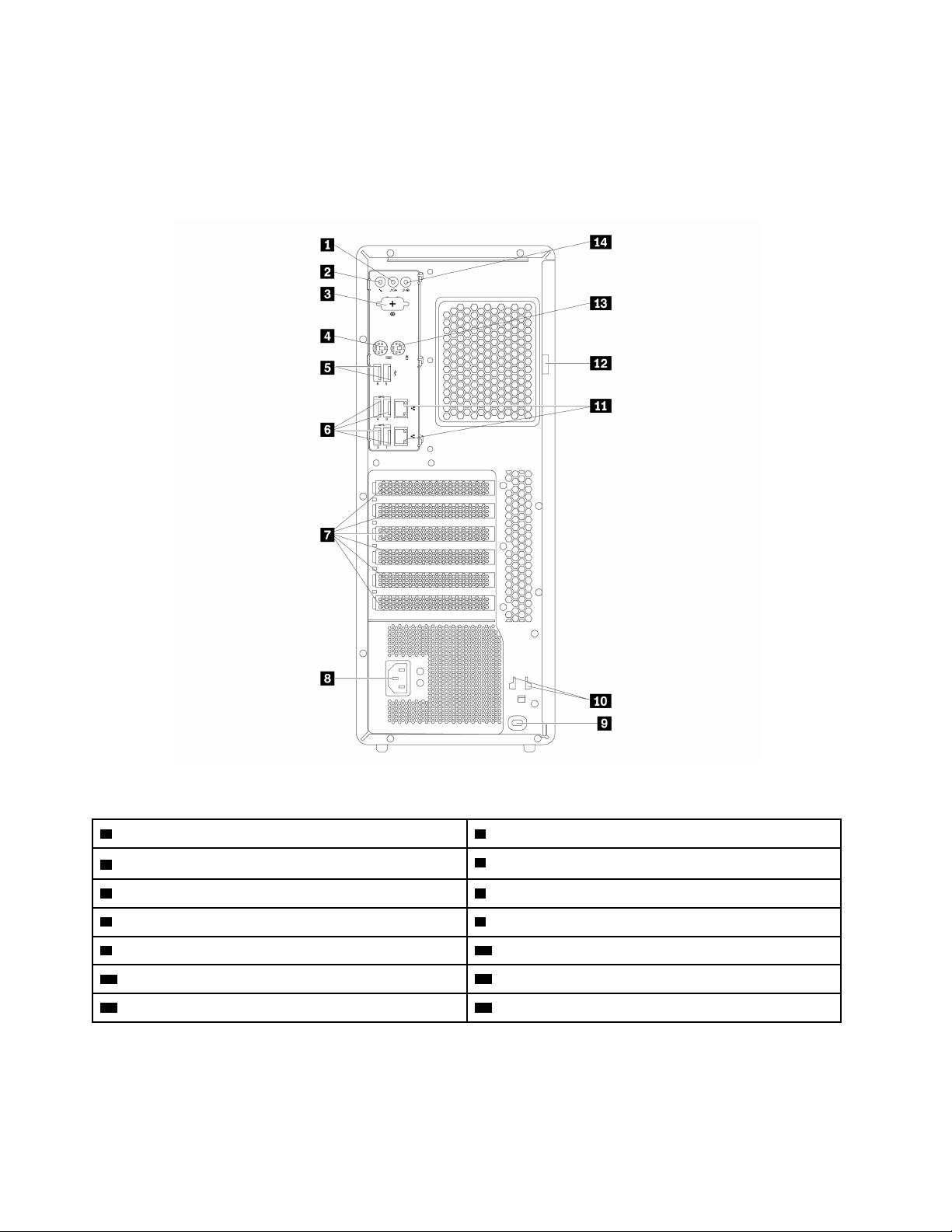
Arkadan görünüm
Bilgisayarınızın arkasındaki bazı bağlaçlar, kabloları bilgisayarınızın neresine takacağınızı göstermek
amacıyla renklerle kodlanmıştır.
Not: Bilgisayarınızdaki donanımlar, şekilde gösterilenlerden biraz farklı olabilir.
Şekil2. Arkadan görünüm
1 Ses çıkış bağlacı 2 Mikrofon bağlacı
3 İsteğe bağlı dizisel bağlaç
5 USB 2.0 bağlaçları (2) 6 USB 3.0 bağlaçları (4)
7 PCI/PCIe kart alanı*
9 Güvenlik kilidi yuvası
11 Ethernet bağlaçları (2)
13 PS/2 fare bağlacı 14 Ses giriş bağlacı
4 PS/2 klavye bağlacı
8 Elektrik kablosu bağlacı
10 Anahtar yuvaları
12 Asma kilit halkası
4 P720 Kullanma Kılavuzu
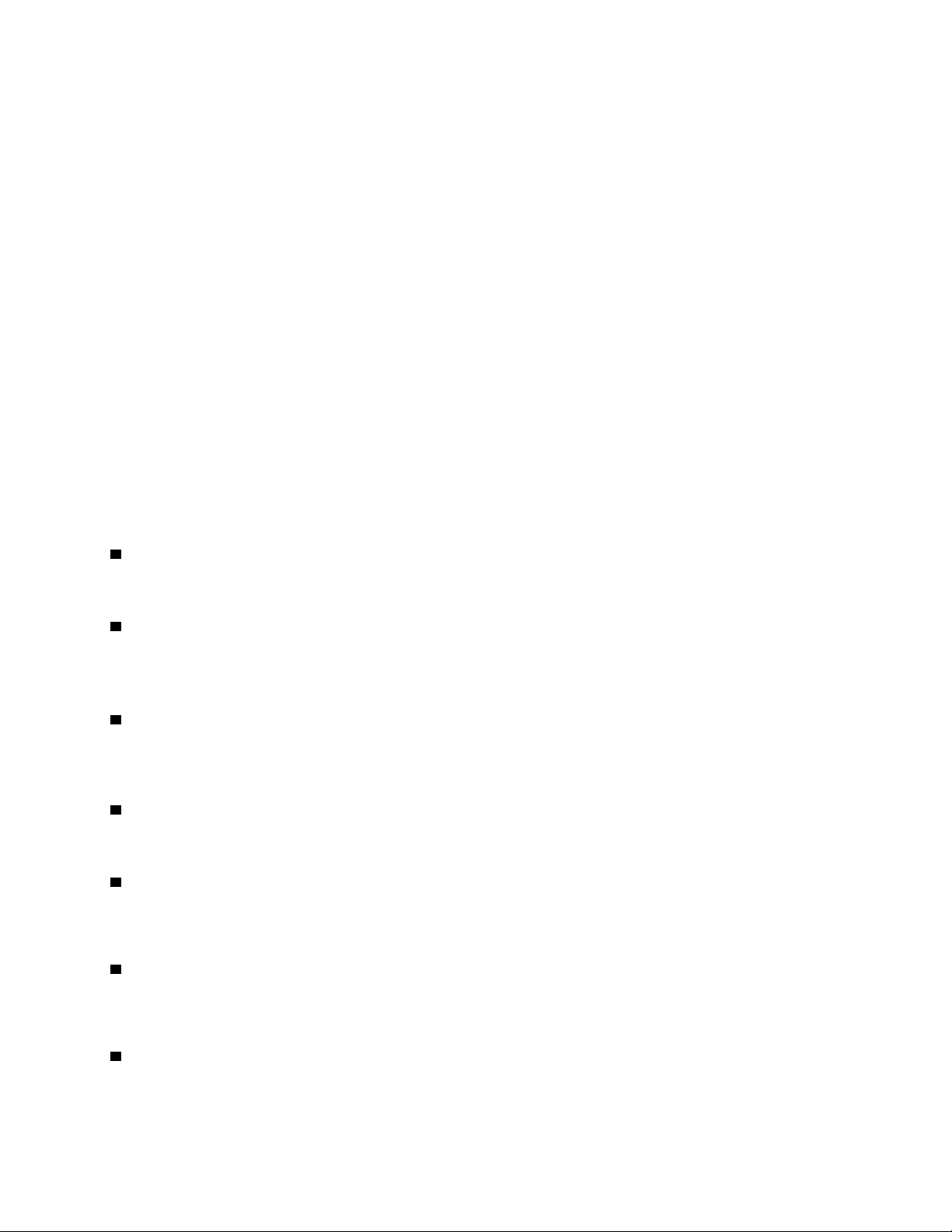
Notlar: *Ayrık grafik kartı veya ağ bağdaştırıcısı uygun Peripheral Component Interconnect (PCI)/PCI-
Express (PCIe) kart yuvasına takılabilir. Bilgisayarınıza takılmış böyle bir kart varsa, performansı
iyileştirmek için bilgisayar üzerindeki karşılık gelen bağlaçlar yerine karttaki bağlaçları kullandığınızdan
emin olun. Bilgisayarınızın modeline bağlı olarak önceden takılan kartlar değişiklik gösterebilir.
Aşağıdaki bağlaçları sağlaması için bir veya birden fazla grafik kartı takılabilir:
• Digital Visual Interface (DVI) bağlacı
• DisplayPort
• Mini DisplayPort
®
bağlacı
®
bağlacı
DisplayPort bağlacı
Yüksek performanslı monitör, doğrudan bağlı (direct-drive) monitör veya uyumlu başka cihazları
takmak için bu bağlacı kullanın.
DVI monitör bağlacı
DVI monitörü veya başka uyumlu cihazları takmak için bu bağlacı kullanın.
Mini DisplayPort bağlacı
Yüksek performanslı monitör, doğrudan bağlı (direct-drive) monitör veya uyumlu başka cihazları
takmak için bu bağlacı kullanın. Mini DisplayPort bağlacı DisplayPort bağlacının küçültülmüş halidir.
1 Ses çıkış bağlacı
Ses çıkış bağlacı bilgisayardan, kulaklıklar gibi dış cihazlara ses sinyalleri göndermek için kullanılır.
2 Mikrofon bağlacı
Ses kaydetmek istediğinizde ya da ses tanıma yazılımı kullanırken bilgisayarınıza mikrofon takmak için
bu bağlacı kullanın.
3 İsteğe bağlı dizisel bağlaç
Dış modem, dizisel yazıcı ya da 9 iğneli bir dizisel bağlaç kullanan herhangi bir başka cihaz takmak
için bu bağlacı kullanın.
4 PS/2 klavye bağlacı
Personal System/2 (PS/2) klavye takmak için bu bağlacı kullanın.
5 USB 2.0 bağlaçları (2)
USB klavye, fare, depolama sürücüsü veya yazıcı gibi USB uyumlu cihazları takmak için bu bağlacı
kullanın.
6 USB 3.0 bağlaçları (4)
USB klavye, fare, depolama sürücüsü veya yazıcı gibi USB uyumlu cihazları takmak için bu bağlacı
kullanın.
7 PCI/PCIe kart alanı
Bilgisayar performansını daha da iyileştirmek için bu alana PCI/PCIe kartları takabilirsiniz.
Bilgisayarınızın modeline bağlı olarak bu alana önceden takılmış olan kartlar değişiklik gösterebilir.
Bölüm 1. Ürüne genel bakış 5
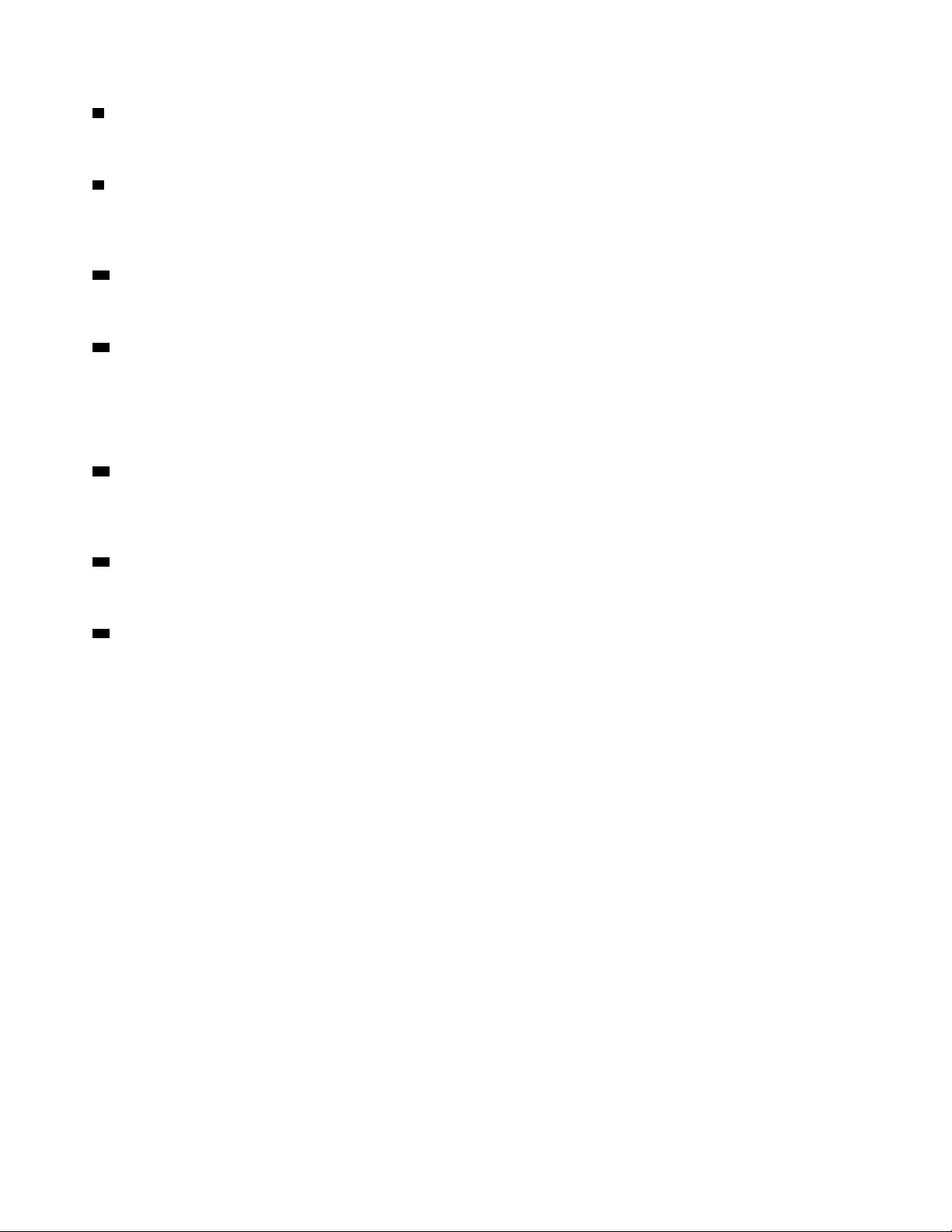
8 Elektrik kablosu bağlacı
Güç kaynağı için elektrik kablosunun bilgisayarınıza bağlar.
9 Güvenlik kilidi yuvası
Bilgisayarınızı güvene almak için güvenlik kilidi yuvasına Kensington tipi bir kablo kilidi takın. Ek bilgi
için bkz. “Kensington tipi kablo kilidinin takılması” sayfa: 33.
10 Anahtar yuvaları
Bilgisayar kapağındaki kilit anahtarıyla birlikte gönderilen anahtar tutucuyu anahtar yuvalarına takın.
11 Ethernet bağlaçları (2)
Yerel alan ağı (LAN) için bir Ethernet kablosu bağlayın.
Not: Bilgisayarınızı FCC (Federal Communications Commission) Class B sınırları içinde kullanmak için
bir Category 5 Ethernet kablosu kullanın.
12 Asma kilit halkası
Bilgisayarınızın güvenliğini sağlamak için bir asma kilit takın. Ek bilgi için bkz. “Bilgisayarın kapağını
kilitleme” sayfa: 31.
13 PS/2 fare bağlacı
PS/2 fare, imleç denetim topu gibi işaretleme cihazlarını takmak için bu bağlacı kullanın.
14 Ses giriş bağlacı
Ses giriş bağlacı, stereo sistem gibi bir dış ses cihazından ses sinyalleri almak için kullanılır. Bir dış
ses cihazı bağladığınızda, cihazın ses çıkış bağlacından bilgisayarın ses girişi bağlacına bir kablo
bağlantısı oluşturulur.
6
P720 Kullanma Kılavuzu
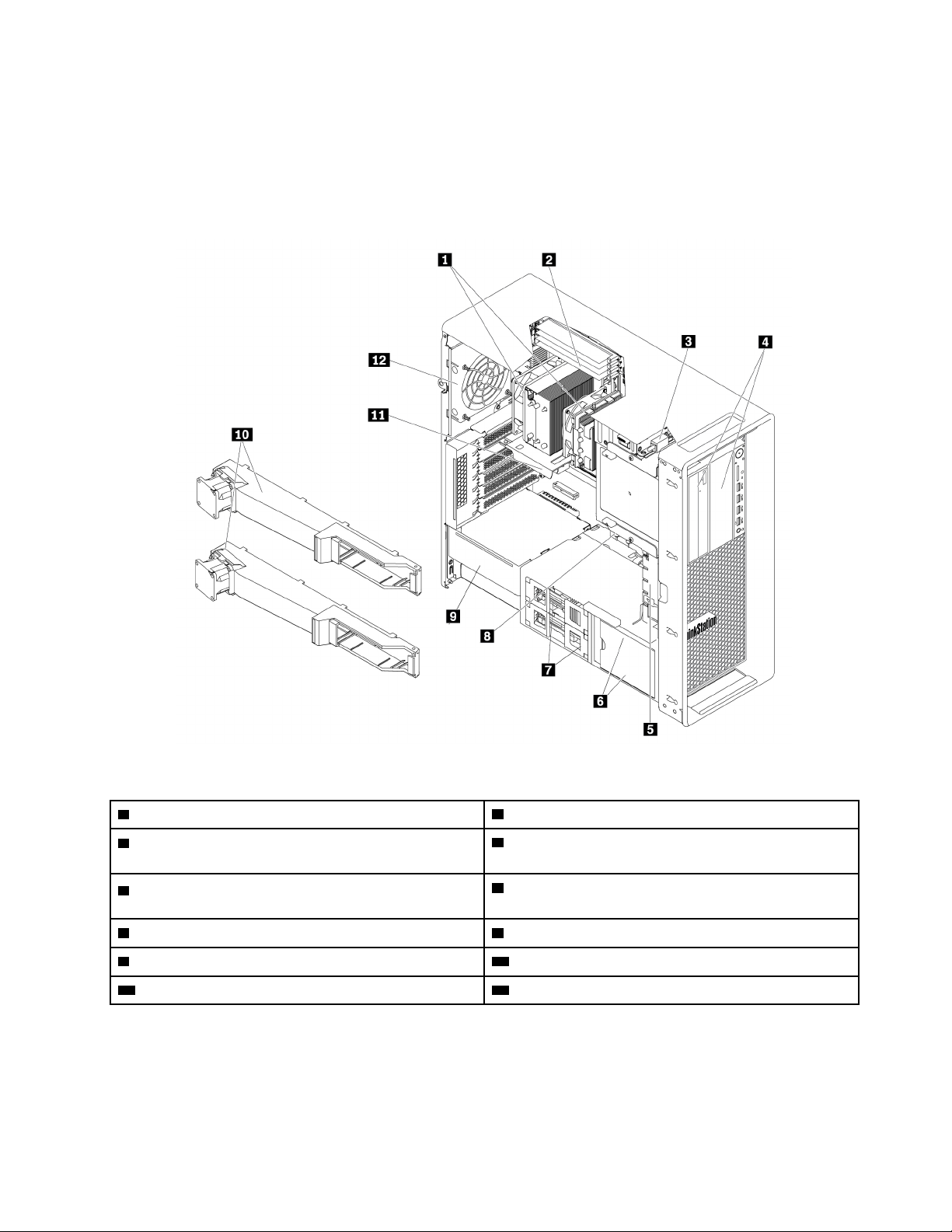
Bilgisayar bileşenleri
Notlar:
• Modeline bağlı olarak, bilgisayarınız şekilde gösterilenden biraz farklı olabilir.
• Bilgisayar kapağını çıkarmak için, bkz. “Bilgisayarınızı hazırlama ve bilgisayar kapağını çıkarma”
sayfa: 61.
Şekil3. Bileşenlerin yerleri
1 Soğutma radyatörü ve fan düzenekleri*
3 Kapak bağlantısı anahtarı (izinsiz giriş anahtarı da
2 Bellek modülleri*
4 Esnek bölmeler*
denir)
5 Ön fan düzeneği
6 Depolama sürücüleri veya depolama sürücüsü
bölmesi kapağı*
7 Depolama sürücüleri* 8 M.2 yarıiletken sürücü tutucusu
9 Güç kaynağı düzeneği
11 PCI/PCIe kart*
10 Bellek hava bölmeleri
12 Arka fan düzeneği
*Yapılandırma bilgisayar modeline göre değişiklik gösterir.
Bölüm 1. Ürüne genel bakış 7
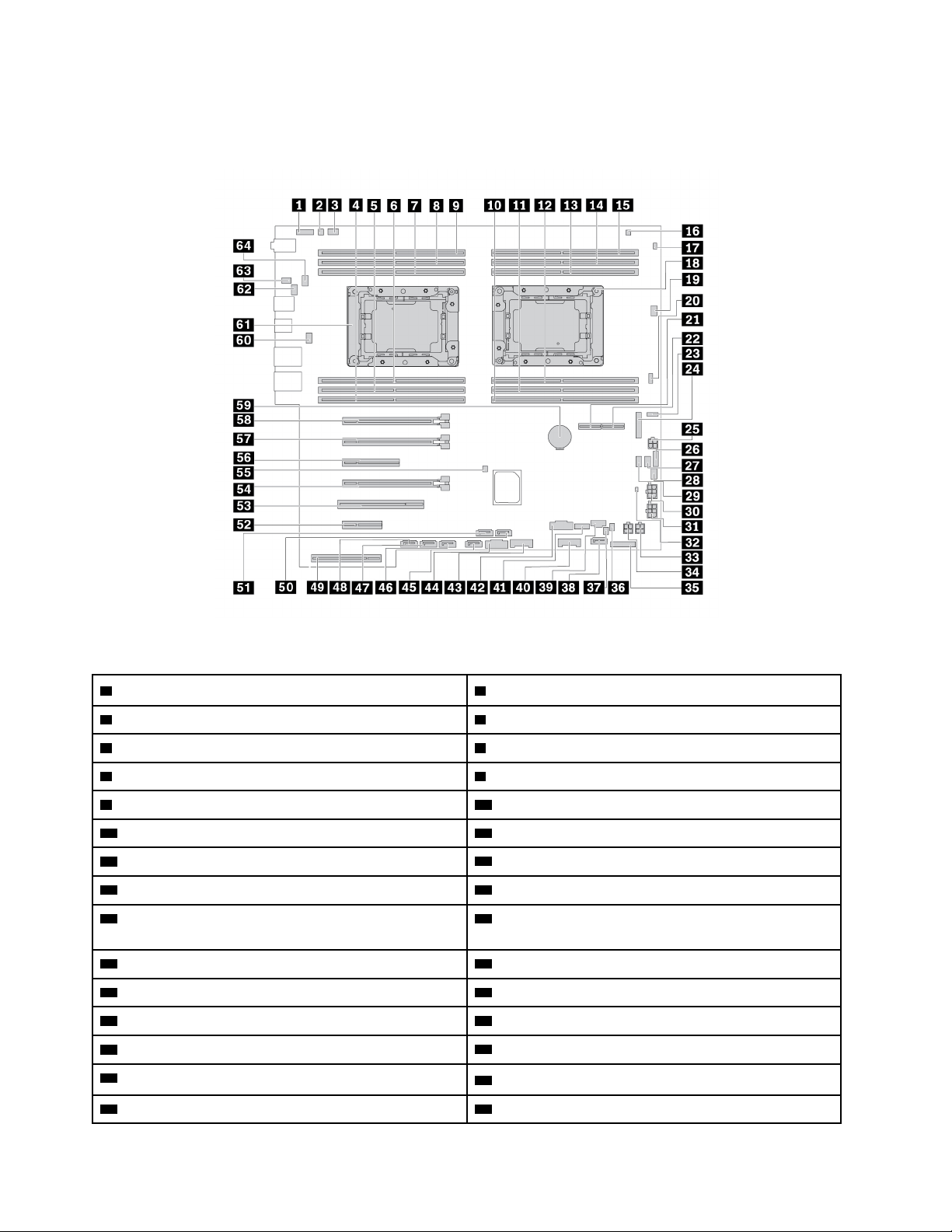
Sistem kartı üzerindeki parçalar
Not: Sistem kartı şekilde gösterilenlerden biraz farklı olabilir.
Şekil4. Sistem kartı parçalarının yerleri
1 Ön ses bağlacı 2 İç hoparlör bağlacı
3 Bellek fanı bağlacı 1
5 Mikroişlemci 2 bellek yuvası 5 6 Mikroişlemci 2 bellek yuvası 3
7 Mikroişlemci 2 bellek yuvası 4 8 Mikroişlemci 2 bellek yuvası 6
9 Mikroişlemci 2 bellek yuvası 2 10 Mikroişlemci 1 bellek yuvası 2
11 Mikroişlemci 1 bellek yuvası 6 12 Mikroişlemci 1 bellek yuvası 4
13 Mikroişlemci 1 bellek yuvası 3 14 Mikroişlemci 1 bellek yuvası 5
15 Mikroişlemci 1 bellek yuvası 1
17 Kapak bağlantısı anahtar bağlacı (izinsiz giriş
4 Mikroişlemci 2 bellek yuvası 1
16 Isı algılayıcı bağlacı
18 Mikroişlemci 1
anahtar bağlacı)
19 Mikroişlemci fan bağlacı 1 20 Kör bağlantı düzeneği (BCA) 3 bağlacı
21 M.2 yarıiletken sürücü yuvası 1 22 M.2 yarıiletken sürücü yuvası 2
23 VROC bağlantısı 24 Güvenilir kriptografi modülü (TCM) bağlacı
25 4 iğneli güç bağlacı (optik sürücü için)
27 Optik sürücü fan bağlacı 1
26 Dört basamaklı tanılama ekranı bağlacı
28 Ön fan düzeneği bağlacı
29 Optik sürücü fan bağlacı 2 30 6 iğneli güç bağlacı 1 (grafik kartı için)
8 P720 Kullanma Kılavuzu
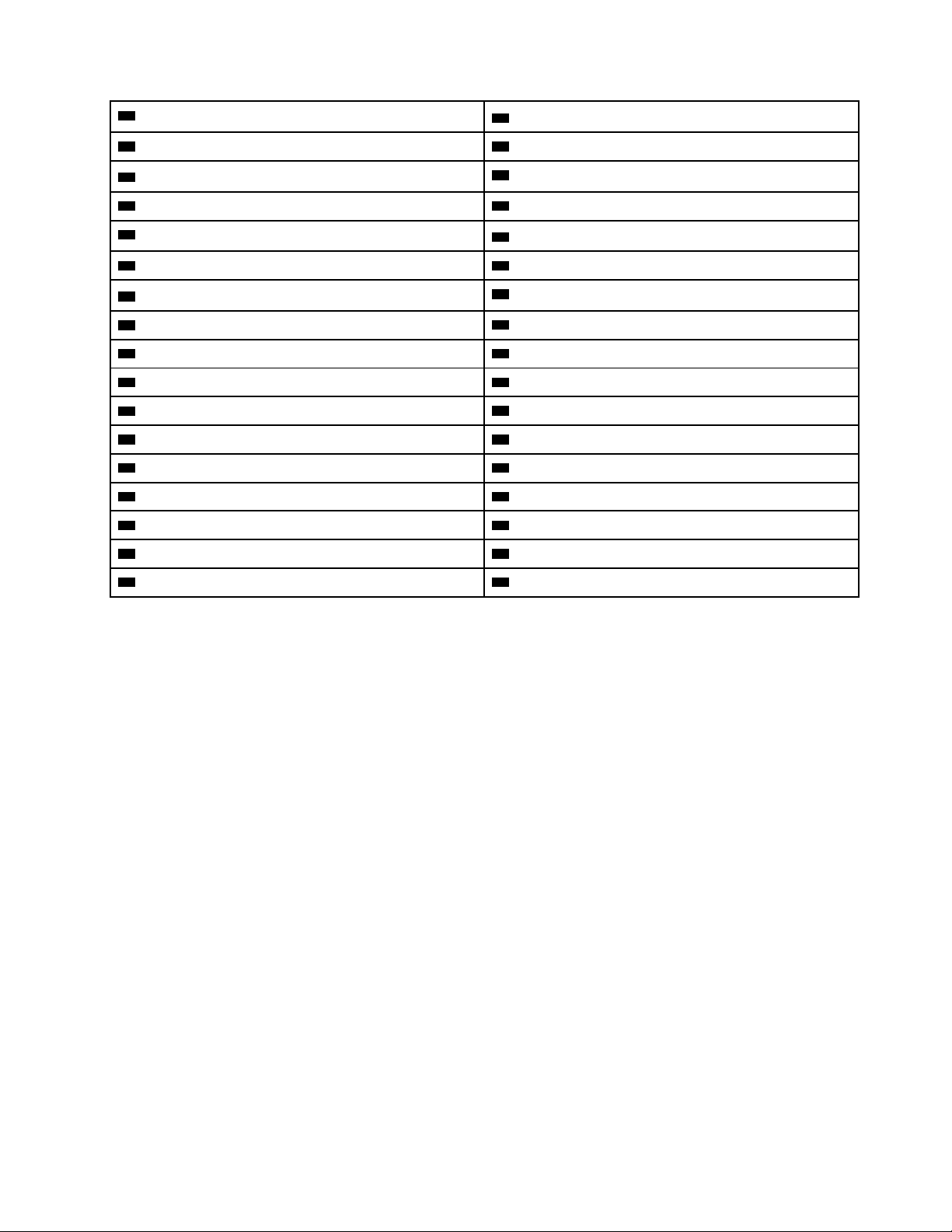
31 6 iğneli güç bağlacı 2 (grafik kartı için)
33 4 iğneli güç bağlacı (depolama sürücüsü için) 34 4 iğneli güç bağlacı (depolama sürücüsü için)
32 İç depolama sürücüsü etkinlik göstergesi bağlacı
35 Ön pano bağlacı
37 BCA 1 bağlacı 38 SATA 6 bağlacı
39 Thunderbolt™ denetim bağlacı
41 Dahili USB 2.0 bağlacı 42 USB 3.0 genişletilmiş bağlaç
43 Ön USB 3.0 bağlacı 1
45 SATA 4 bağlacı 46 SATA 3 bağlacı
47 SATA 2 bağlacı 48 SATA 1 bağlacı
49 Güç kaynağı bağlacı 50 SATA 5 bağlacı
51 eSATA/SATA bağlacı 52 PCIe 3.0 x4 kart yuvası 6
53 PCI kart yuvası 5 54 PCIe 3.0 x16 kart yuvası 4
55 CMOS'un temizlenmesi/Recovery atlama kablosu 56 PCIe 3.0 x8 kart yuvası 3
57 PCIe 3.0 x16 kart yuvası 2 58 PCIe 3.0 x16 kart yuvası 1
59 Madeni para büyüklüğünde hücreli pil 60 Bellek fanı bağlacı 2
61 Mikroişlemci 2 (bazı modellerde bulunur) 62 Arka fan düzeneği bağlacı
63 Dizisel kapı (COM1) bağlacı
36 BCA 2 bağlacı
40 Ön USB 3.0 bağlacı 2
44 15'u 1 arada kart okuyucu bağlacı
64 Mikroişlemci fan bağlacı 2
Bölüm 1. Ürüne genel bakış 9
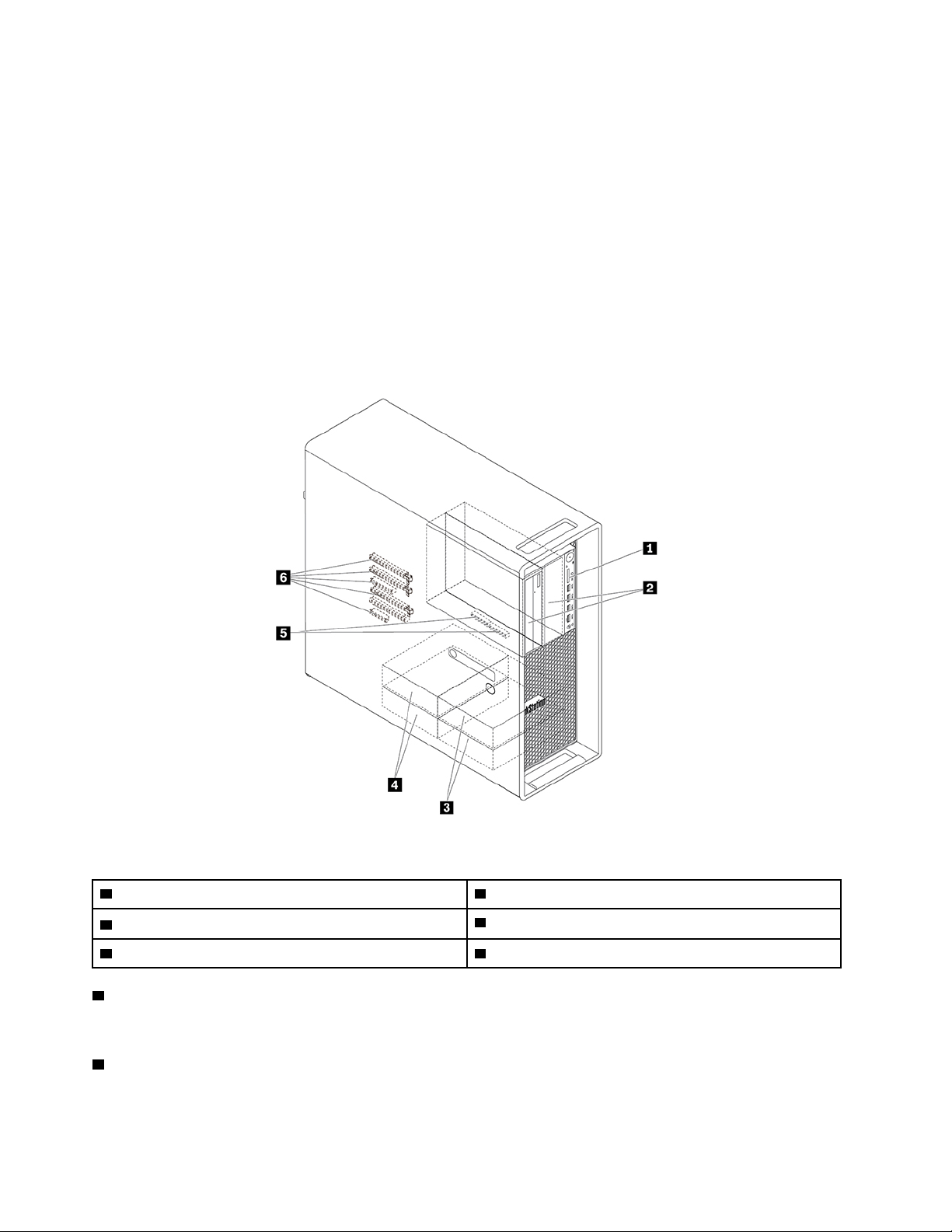
İç depolama sürücüleri
İç depolama sürücüleri, bilgisayarınızın verileri okumak ve saklamak için kullandığı cihazlardır.
Depolama kapasitesini artırmak ve bilgisayarınızın diğer ortam tiplerini okumasını sağlamak için
bilgisayarınıza sürücü ekleyebilirsiniz. İç depolama sürücüleri bölmelere takılır.
İç depolama sürücüsünü çıkardığınızda veya taktığınızda, her bölmenin hangi tipte ve boyutta
sürücüyü desteklediğine dikkat edin ve gerekli kabloları doğru şekilde bağlayın. Bilgisayarınızla ilgili iç
depolama sürücülerinin nasıl çıkarılacağı ya da takılacağına ilişkin yönergeler için Bölüm 7 “Donanım
çıkarma ve takma” sayfa: 61 konusundaki ilgili bölüme bakın.
Aşağıdaki şekilde, depolama sürücüsü bölmelerinin yerleri gösterilmektedir.
Not: Bilgisayarınızdaki donanımlar, şekilde gösterilenlerden biraz farklı olabilir.
Şekil5. Depolama sürücü bölmesi konumları
1 Kart okuyucu (SD kart için) 2 Esnek bölmeler (2)
3 İsteğe bağlı depolama sürücüsü bölmeleri (2)
5 M.2 yarıiletken sürücü yuvaları (2) 6 PCIe yuvaları (5)
1 Kart okuyucu
4 Depolama sürücüsü bölmeleri (2)
Bazı modellerde bir SD kart takılıdır.
2 Esnek bölmeler (2)
Bilgisayarınızın modeline bağlı olarak esnek bölmelere aşağıdaki cihazlar takılı olabilir:
10
P720 Kullanma Kılavuzu
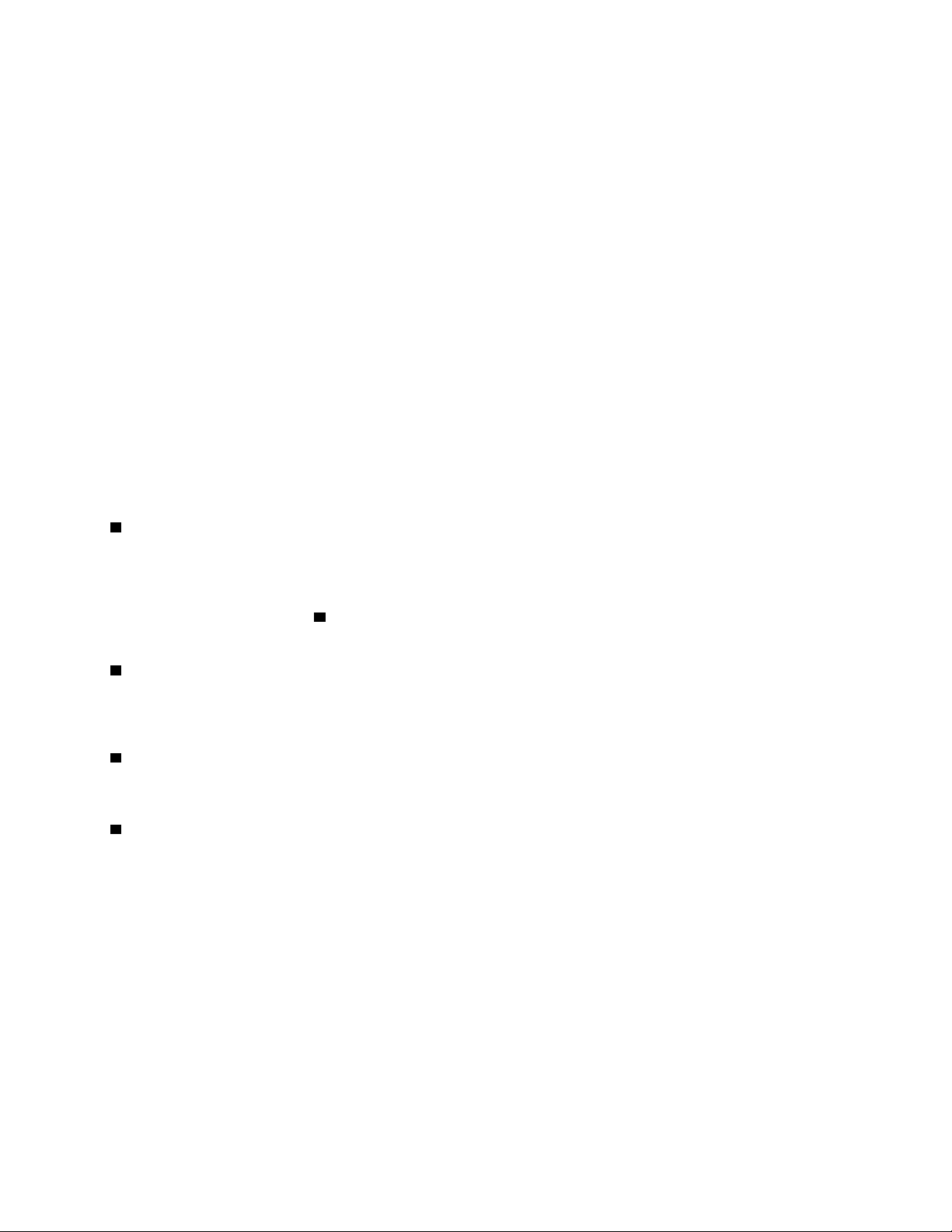
• Esnek modül
Bilgisayarınızın modeline bağlı olarak esnek modüle aşağıdaki parçalar takılı olabilir:
- 15'u 1 arada kart okuyucu
- Dış Serial Advanced Technology Attachment (eSATA) bağlacı
- Dört basamaklı tanılama ekranı
- Institute of Electrical and Electronics Engineers (IEEE) 1394 bağlacı
- İnce optik sürücü
- Thunderbolt bağdaştırıcı takımı
• Ön-erişim depolama kasası
• Çoklu sürücü dönüştürme takımı
Bilgisayarınızın modeline bağlı olarak çoklu sürücü dönüştürme takımına aşağıdaki parçalar takılı
olabilir:
- İç depolama sürücüsü (sabit disk sürücüsü, yarıiletken sürücü veya hibrit sürücü gibi)
- İnce optik sürücü
• Optik sürücü
• İnce optik sürücü bağdaştırıcısı
3 İsteğe bağlı depolama sürücüsü bölmeleri (2)
Depolama sürücüsü yuvalarına sabit disk sürücüleri, yarıiletken sürücüler veya hibrit sürücüler
takabilirsiniz.
Not: Depolama sürücülerini
3 isteğe bağlı depolama sürücüsü bölmelerine takmak istiyorsanız yardım
için Lenovo Müşteri Destek Merkezi'ne başvurun.
4 Depolama sürücüsü bölmeleri (2)
Depolama sürücüsü yuvalarına sabit disk sürücüleri, yarıiletken sürücüler veya hibrit sürücüler
takabilirsiniz.
5 M.2 yarıiletken sürücü yuvaları (2)
Bazı modellere bir veya iki M.2 yarıiletken sürücü takılmıştır.
6 PCIe yuvaları (5)
PCIe kart yuvalarına uyumlu PCIe kartlarını ve PCIe yarıiletken sürücüleri takabilirsiniz.
Bölüm 1. Ürüne genel bakış 11
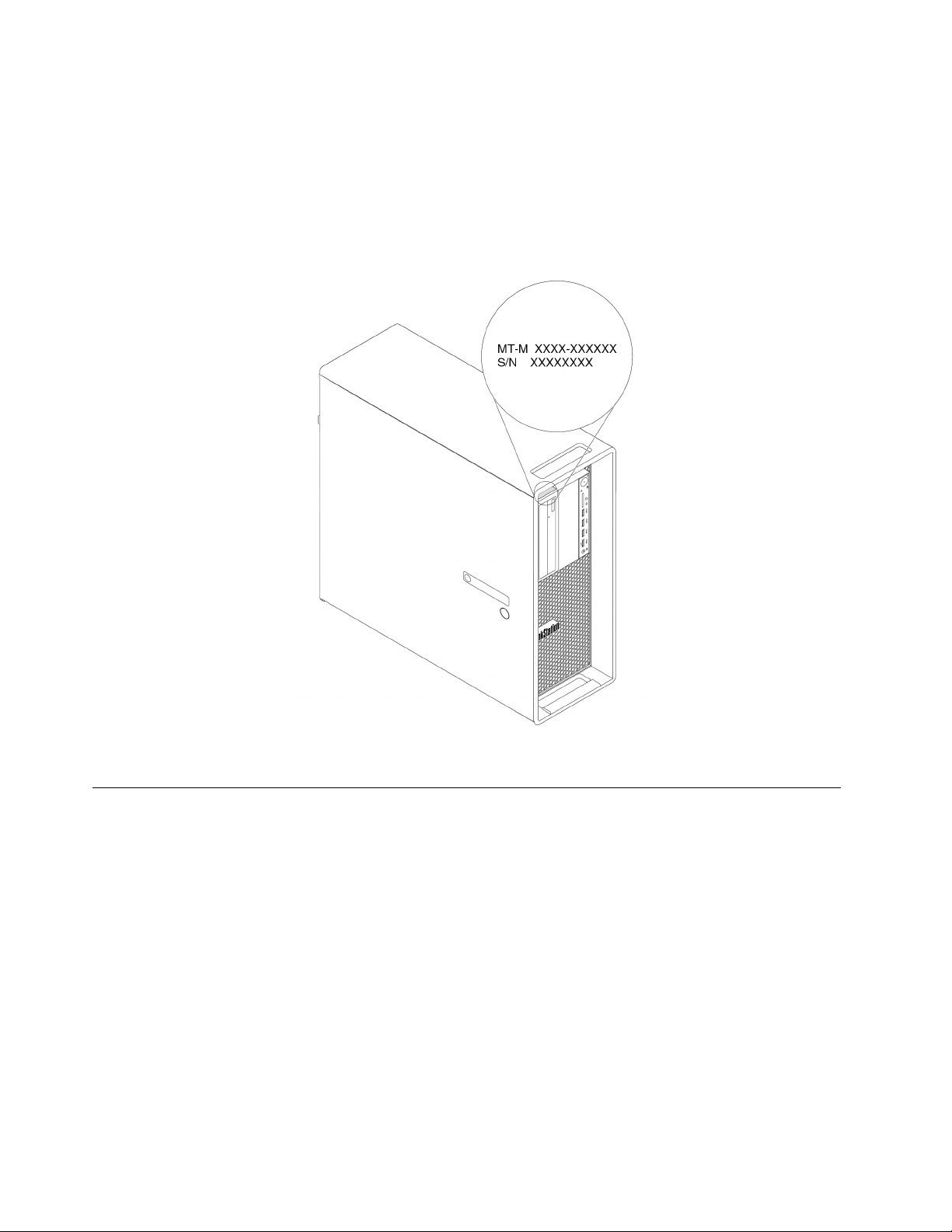
Makine tipi ve model etiketi
Makine tipi ve model etiketi bilgisayarınızı tanımlar. Yardım için Lenovo'ya başvurduğunuzda, makine
tipi ve model bilgileri, teknisyenlerin bilgisayarınızı tanımlamasına ve daha hızlı hizmet vermesine
yardımcı olur.
Aşağıda makine tipi ve model etiketine ilişkin bir örnek bulunmaktadır.
Not: Bilgisayarınızdaki donanımlar, şekilde gösterilenlerden biraz farklı olabilir.
Şekil6. Makine tipi ve model etiketi
Bilgisayarın özellikleri
Sahip olduğunuz bilgisayar modeline bağlı olarak bazı özellikler değişiklik gösterebilir veya
bulunmayabilir.
Bilgisayarınız hakkında bilgi
• Bilgisayarınız hakkındaki temel bilgileri (mikroişlemci ve bellek bilgileri gibi) görüntülemek için
aşağıdakileri yapın:
1. Başlat menüsünü açmak için Başlat düğmesini tıklayın.
2. Settings (Ayarlar) ➙ System (Sistem) ➙ About (Hakkında) seçeneklerini tıklatın.
• Bilgisayarınızdaki cihazlar hakkında ayrıntılı bilgileri (optik sürücü ve ağ bağdaştırıcıları gibi)
görüntülemek için aşağıdakileri yapın:
1. Start (Başlat) bağlam menüsünü açmak için Start (Başlat) düğmesini sağ tıklayın.
2. Device Manager (Cihaz Yöneticisi) seçeneğini tıklatın.
12
P720 Kullanma Kılavuzu
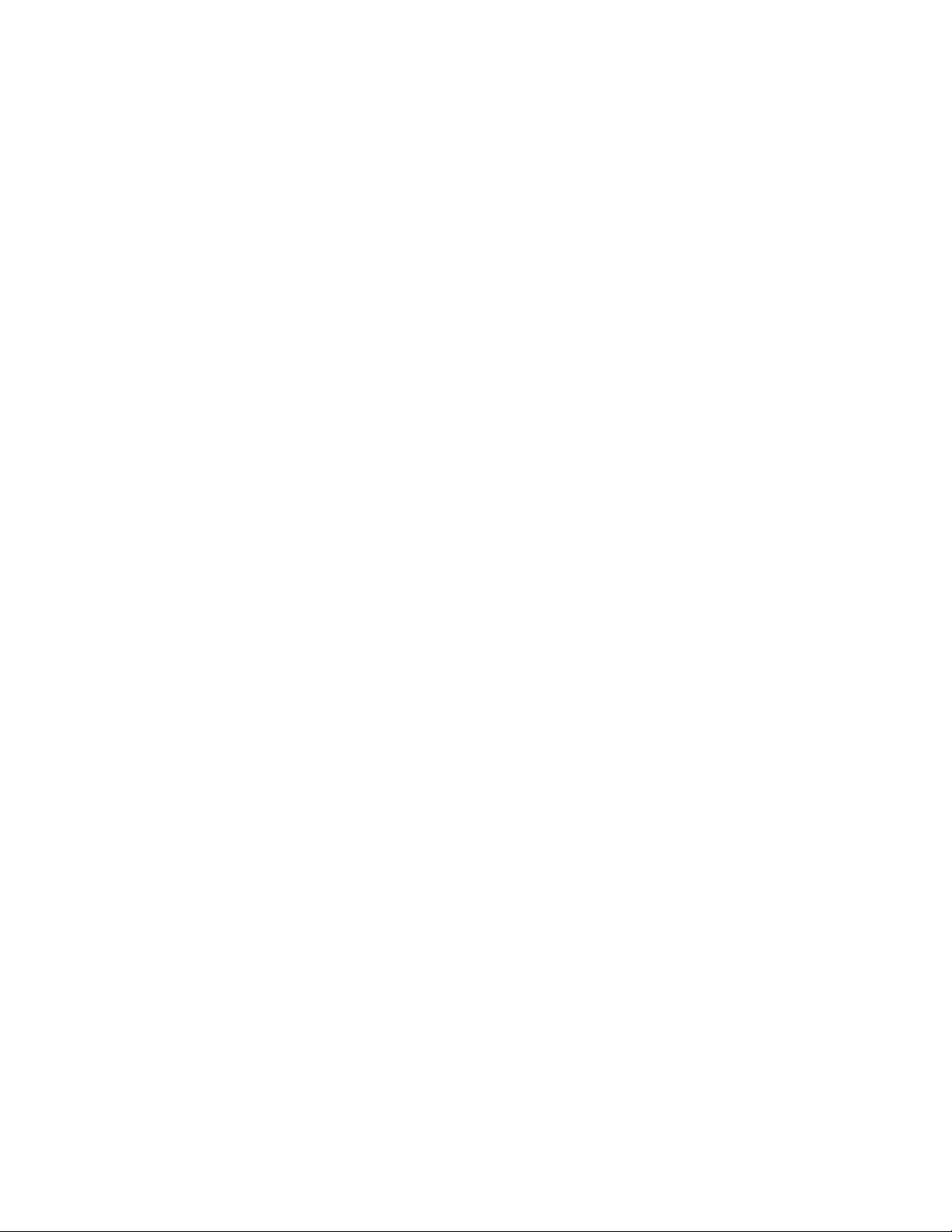
3. Cihaz özelliklerini görüntülemek için Device Manager (Cihaz Yöneticisi) seçeneğinde cihazınızı
bulun ve çift tıklayın. Sizden istenirse yönetici parolasını yazın veya onay sağlayın.
Bellek
En çok 12 çift veri hızı 4 (DDR4) hata düzeltme kodu (ECC) kayıtlı çift sıralı bellek modülleri
(RDIMMs)
Depolama sürücüleri
Bilgisayarınız, aşağıdaki depolama sürücülerini destekler:
• Sabit disk sürücüsü
• Hibrit sürücü (bazı modellerde bulunur)
• M.2 yarıiletken sürücü (bazı modellerde bulunur)
• Optik sürücü (bazı modellerde bulunur)
• SD kart (bazı modellerde bulunur)
• Yarıiletken sürücü (bazı modellerde bulunur)
Depolama sürücüsü alanı miktarını görüntülemek için aşağıdakileri yapın:
1. Start (Başlat) bağlam menüsünü açmak için Start (Başlat) düğmesini sağ tıklayın.
2. Disk Management (Disk Yönetimi) seçeneğini tıklayın ve ekrandaki yönergeleri izleyin.
Video özellikleri
• Ayrık grafik kartı için sistem kartında PCIe 3.0 x16 kart yuvası
• Ayrın grafik kartındaki video bağlaçları:
- DVI bağlacı (bazı modellerde bulunur)
- DisplayPort bağlacı (bazı modellerde bulunur)
- Mini DisplayPort bağlacı (bazı modellerde bulunur)
Ses özellikleri
Tümleşik ses denetleyici, bilgisayarınızda aşağıdaki bağlaçları ve cihazları destekler:
• Ses giriş bağlacı
• Ses çıkış bağlacı
• Kulaklık bağlacı
• Dahili hoparlör
• Mikrofon bağlacı
Giriş/Çıkış (G/Ç) aksamları
• 100/1.000 Mb/sn Ethernet bağlacı
• Ses bağlaçları (ses hattı giriş bağlacı, ses hattı çıkış bağlacı, mikrofon bağlacı ve kulaklık bağlacı)
• Ekran bağlaçları (DisplayPort bağlacı, DVI bağlacı ve Mini DisplayPort bağlacı) (grafik kartına göre
değişir)
• İsteğe bağlı 9 iğneli bağlaç
• PS/2 klavye bağlacı
• PS/2 fare bağlacı
Bölüm 1. Ürüne genel bakış 13
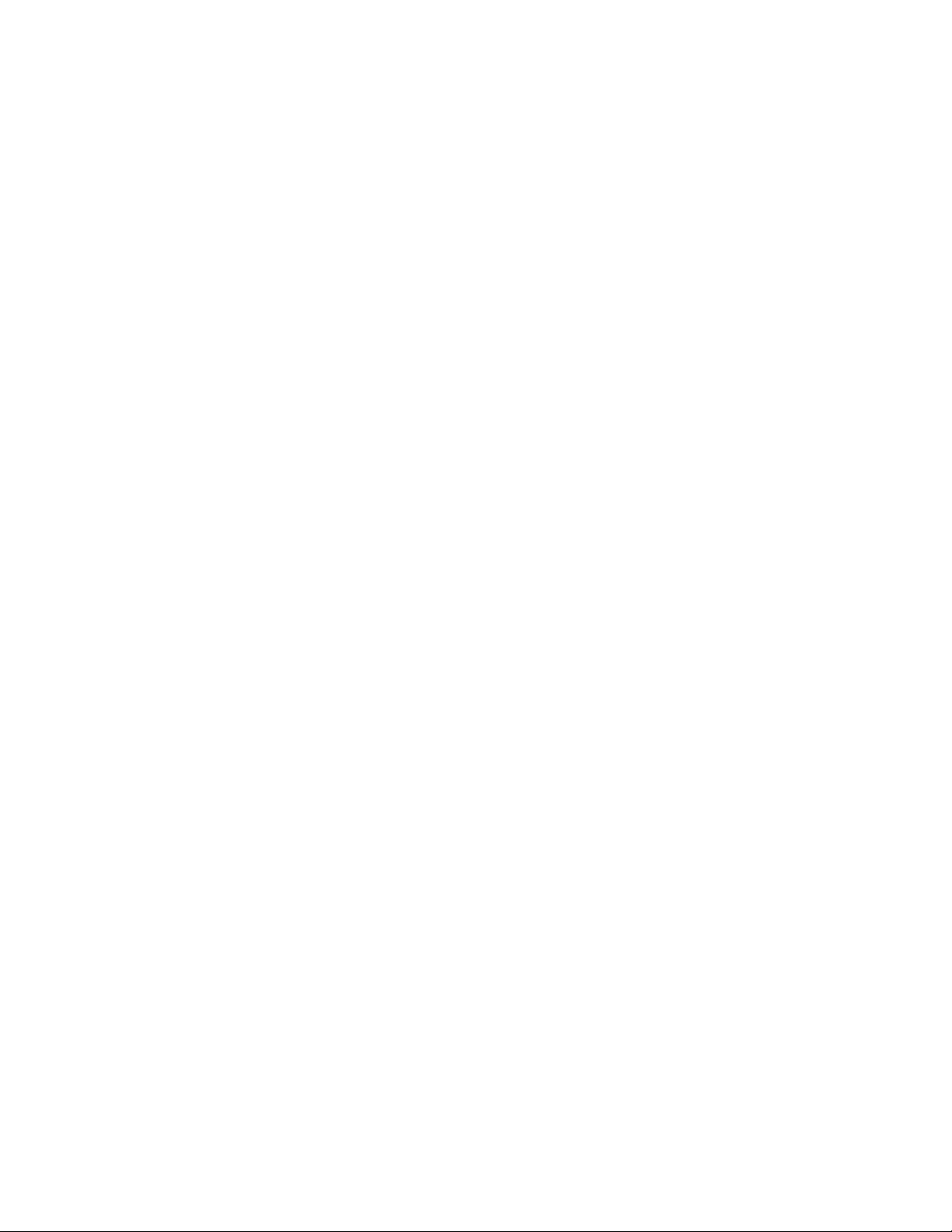
• USB bağlaçları
• USB-C bağlacı (bazı modellerde bulunur)
Genişletme
• Esnek bölmeler
• Depolama sürücüsü bölmeleri
• M.2 yarıiletken sürücü yuvaları
• Bellek yuvaları
• Bir adet PCI kart yuvası
• Bir adet PCIe 3.0 x4 kart yuvası
• Bir adet PCIe 3.0 x8 kart yuvası
• Üç adet PCIe 3.0 x16 kart yuvası
• SD kart yuvası
Güç kaynağı
Bilgisayarınız aşağıdaki güç kaynaklarından biri ile birlikte gönderilir:
• Otomatik voltaj algılama özelliğine sahip 690 watt'lık güç kaynağı
• Otomatik voltaj algılama özelliğine sahip 900 watt'lık güç kaynağı
• Otomatik voltaj algılama özelliğine sahip 1000 watt'lık güç kaynağı
Kablosuz özellikler
Modeline bağlı olarak bilgisayarınızda aşağıdaki kablosuz bağlantı özellikleri desteklenebilir:
• Kablosuz LAN
• Bluetooth
Sistem yönetimi özellikleri
• POST donanım sınaması sonuçlarını depolama yeteneği
• Desktop Management Interface (DMI)
Desktop Management Interface, kullanıcıların bir bilgisayarın tüm yönleriyle ilgili bilgilere ulaşması
için ortak bir yol sağlar. Bu bilgi işlemci tipi, kurulum tarihi, bağlı yazıcılar ve diğer çevre birimleri,
güç kaynakları ve bakım geçmişini içerir.
• ErP LPS uyumluluk kipi
Enerjiyle ilişkili ürünler yönergesi (ErP) en düşük güç durumu (LPS) uyumluluk kipi, bilgisayarınız
uyku kipinde ya da kapalıyken elektrik tüketimini azaltır. Ek bilgi için bkz. “ErP LPS uyumluluk
kipinin etkinleştirilmesi veya devre dışı bırakılması” sayfa: 38.
• Intel
®
Standard Manageability (ISM)
Intel Standard Manageability bilgisayar donanımına ve sabit yazılıma belirli işlevler kazandırır. Bu
sayede bilgisayarlar izlenmesi, bakımı, güncellenmesi, yükseltilmesi ve onarılması daha kolay ve
işletmeler için daha ucuz hale gelir.
• Intel Active Management Technology (Intel AMT)
Intel'in belirli platform yetenekleri ve üçüncü taraf yönetim ve güvenlik uygulamalarıyla, Intel Active
Management Technology BT yöneticilerinin veya yönetilen garanti hizmet çözüm ortaklarının ağa
bağlı bilgi işlem varlıklarını kolayca ve uzaktan bulup onarmalarını ve korumalarını sağlar.
14
P720 Kullanma Kılavuzu
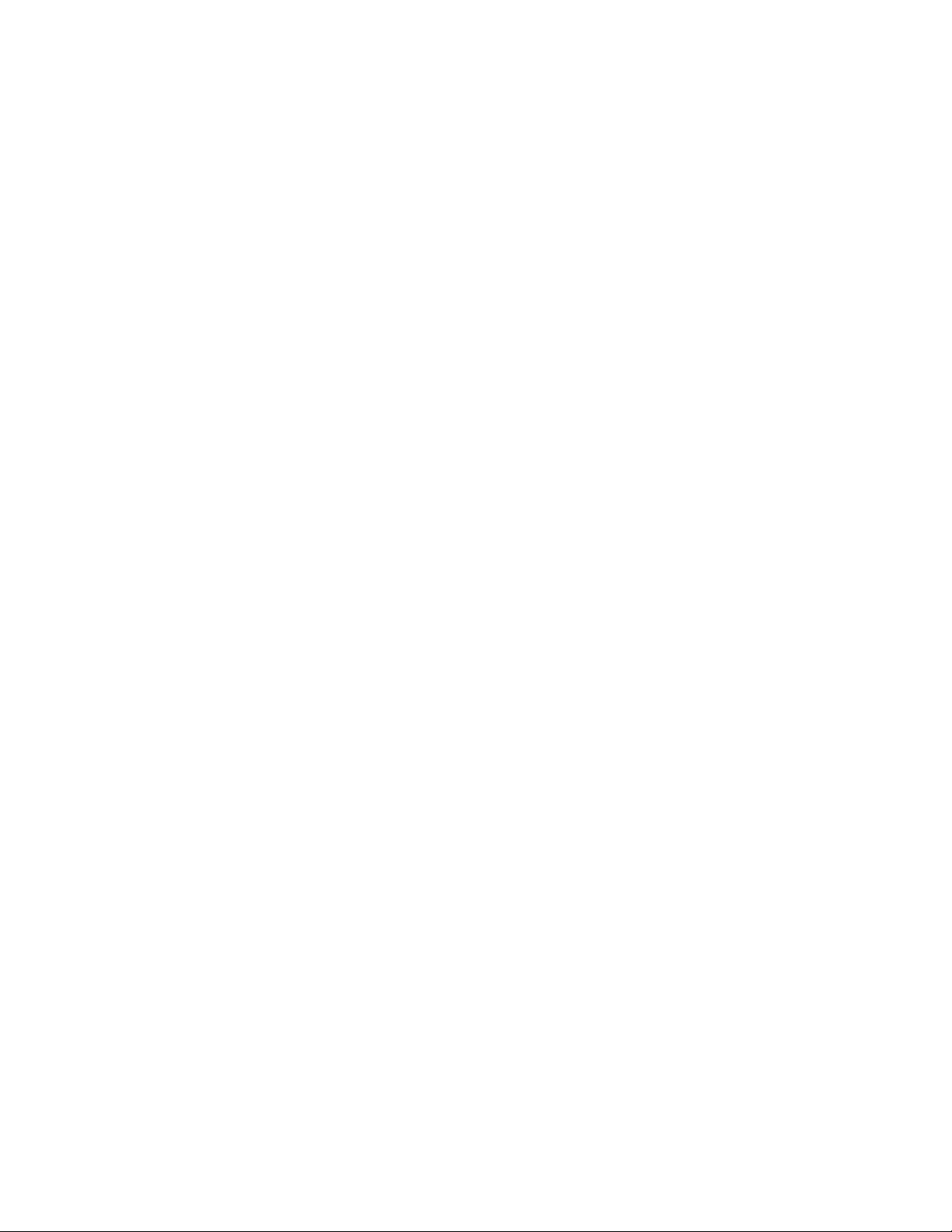
• Intel Rapid Storage Technology enterprise (Intel RSTe)
Intel RSTe yapılandırma yardımcı programı, belirli Intel yonga seti sistem kartları bulunan
bilgisayarlar için Yedekli Bağımsız Diskler Dizisi (RAID) yapılandırması yapmanıza olanak tanır. Seri
Gelişmiş Teknoloji Bağlantısı (SATA) cihazları takılı olan bilgisayarlarda RAID 0, 1, 5 ve 10
düzeylerini destekler.
• PXE (Preboot Execution Environment)
Preboot Execution Environment sayesinde bilgisayarları bir ağ arabirimi kullanarak başlatabilirsiniz.
Bu yöntem bilgisayarları veri depolama cihazlarından (sabit disk sürücüleri vb.) veya yüklü işletim
sistemlerinden başlatmaktan ayrıdır.
• System Management (SM) basic input/output system (BIOS) ve SM yazılımı
SMBIOS belirtimi bir BIOS'taki veri yapılarını ve erişim yöntemlerini tanımlar. Bu sayede bir kullanıcı
veya uygulama söz konusu bilgisayara özel bilgileri depolayabilir ve alabilir.
• Wake on LAN (WOL)
Wake on LAN, bir bilgisayarın bir ağ iletisi vasıtasıyla açılmasını veya uyandırılmasını sağlayan bir
Ethernet bilgisayar ağ bağlantısı standardıdır. İleti genellikle aynı yerel ağdaki başka bir bilgisayarda
çalışan bir programdan gönderilir.
• Windows Management Instrumentation (WMI)
Windows Management Instrumentation, Windows Driver Model için bir eklenti setidir. Mevcut
bileşenlerden bilgi ve bildirim alınmasını sağlayan bir işletim sistemi arabirimi sunar.
Güvenlik özellikleri
• Bir cihazı etkinleştirme ve devre dışı bırakma özelliği
• USB bağlaçlarını tek tek etkinleştirme ya da devre dışı bırakma özelliği
• Antivirüs programı
• Bilgisayarınızın yetkisiz kullanımını engellemek üzere BIOS parolaları ve Windows hesapları
• Sabit yazılıma entegre Computrace Agent yazılımı
• Kapak bağlantısı anahtarı (izinsiz giriş anahtarı da denir)
• Parmak iziyle kimlik doğrulama (bazı modellerde bulunur)
• Güvenlik duvarları
• Intel BIOS guard
• Smart USB Protection işlevi
• Başlatma sırası denetimi
• Klavye veya fare olmadan başlatma
• Bilgisayar kapağındaki tuş kilidi için destek (bazı modellerde bulunur)
• Kensington tipi kablo kilidi desteği
• Asma kilit desteği
• TPM (Trusted Platform Module; Güvenilir Platform Modülü)
Önceden kurulu işletim sistemi
Bilgisayarınızda Windows 10 işletim sistemi önceden kuruludur. Lenovo tarafından bilgisayarınızla
uyumlu olduğu belirlenen başka işletim sistemleri olabilir. Bir işletim sisteminin uyumluluk açısından
onaylı olduğunu veya sınandığını belirlemek için işletim sistemi sağlayıcısının Web sitesine bakın.
Bölüm 1. Ürüne genel bakış 15
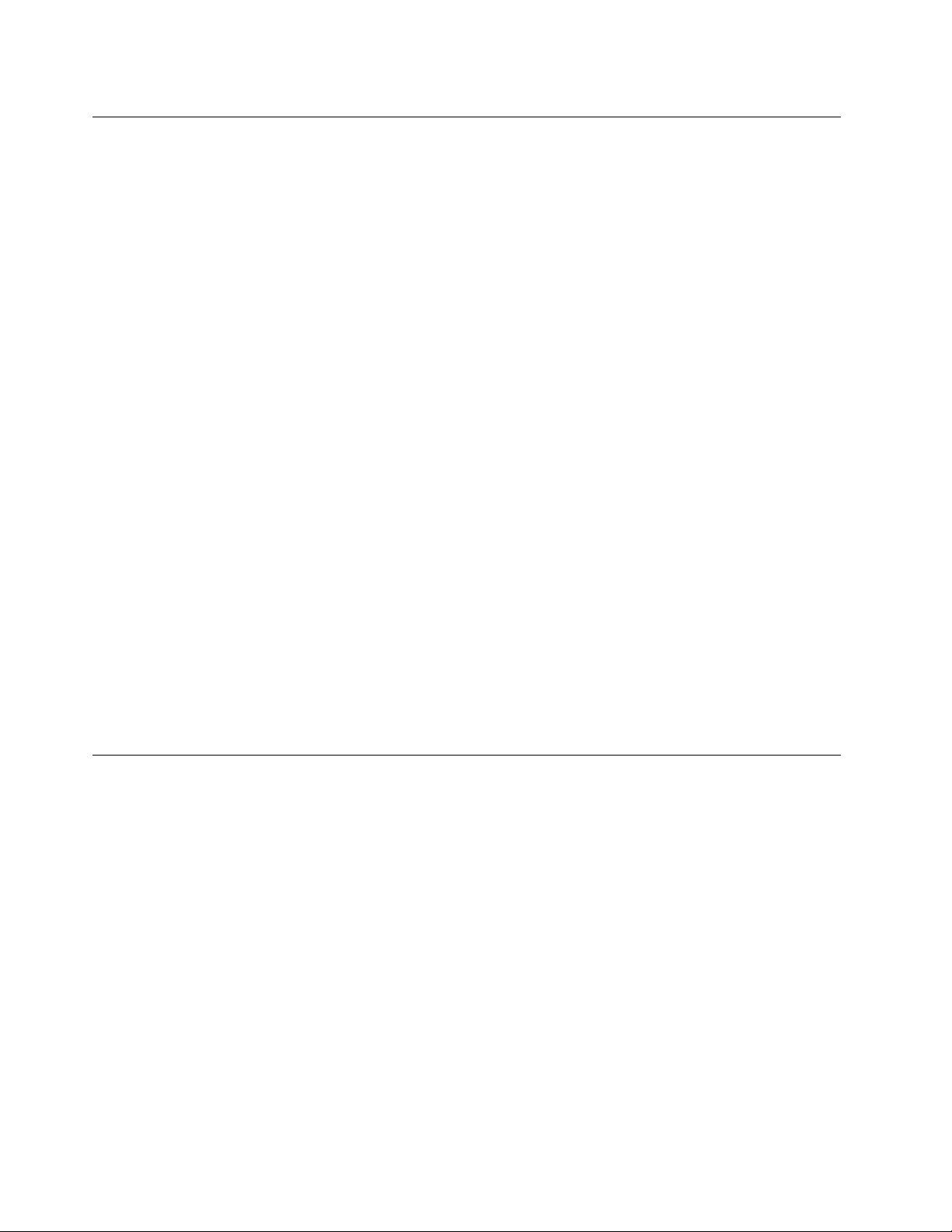
Bilgisayarın teknik özellikleri
Bu bölümde bilgisayarınıza ilişkin fiziksel belirtimler listelenmektedir.
Boyutlar
• Genişlik: 175 mm (6,89 inç)
• Yükseklik: 446 mm (17,56 inç)
• Derinlik: 485 mm (19,09 inç)
Ağırlık
Teslim edildiği şekliyle yapılandırma üst sınırı: 24 kg (52,91 lb)
Ortam
• Hava sıcaklığı:
Çalışıyorken: 10°C (50°F) - 35°C (95°F)
Orijinal pakette depolama: -40°C (-40°F) - 60°C (140°F)
Paketsiz depolama: -10°C (14°F) - 60°C (140°F)
• Nemlilik:
Çalışıyorken: %10 - %80 (yoğunlaşmasız)
Depolama: %10 - %90 (yoğunlaşmasız)
• Rakım:
Çalışıyorken: -15,2 m (-50 pies) - 3.048 m (10.000 pies)
Depolama: -15,2 m (-50 pies) - 10.668 m (35.000 pies)
Elektrik girişi
• Giriş voltajı: 100 V AC - 240 V AC
• Giriş frekansı: 50/60 Hz
Programlar
Bu bölümde bilgisayarınızdaki programlara ilişkin bilgiler bulunur.
Bilgisayarınızdaki bir programa erişim
Bilgisayarınızdaki bir programa erişmek için aşağıdakilerden birini yapın:
• Windows Search'ten (Windows Arama):
1. Programın adını Start (Başlat) düğmesinin yanındaki arama kutusuna yazın.
2. Programı başlatmak için arama sonuçlarında istediğiniz programın adını tıklayın.
• Start (Başlat) menüsü veya Control Panel'dan (Denetim Masası):
1. Başlat menüsünü açmak için Başlat düğmesini tıklayın. Ardından, programı başlatmak için
arama sonuçlarında istediğiniz programın adını tıklayın.
2. Start (Başlat) menüsünde programın adı görüntülenmiyorsa, programa Control Panel (Denetim
Masası) üzerinden erişin.
a. Başlat menüsünü açmak için Başlat düğmesini tıklayın.
b. Windows System (Windows Sistemi) ➙ Control Panel (Denetim Masası) öğesini tıklayın.
16
P720 Kullanma Kılavuzu
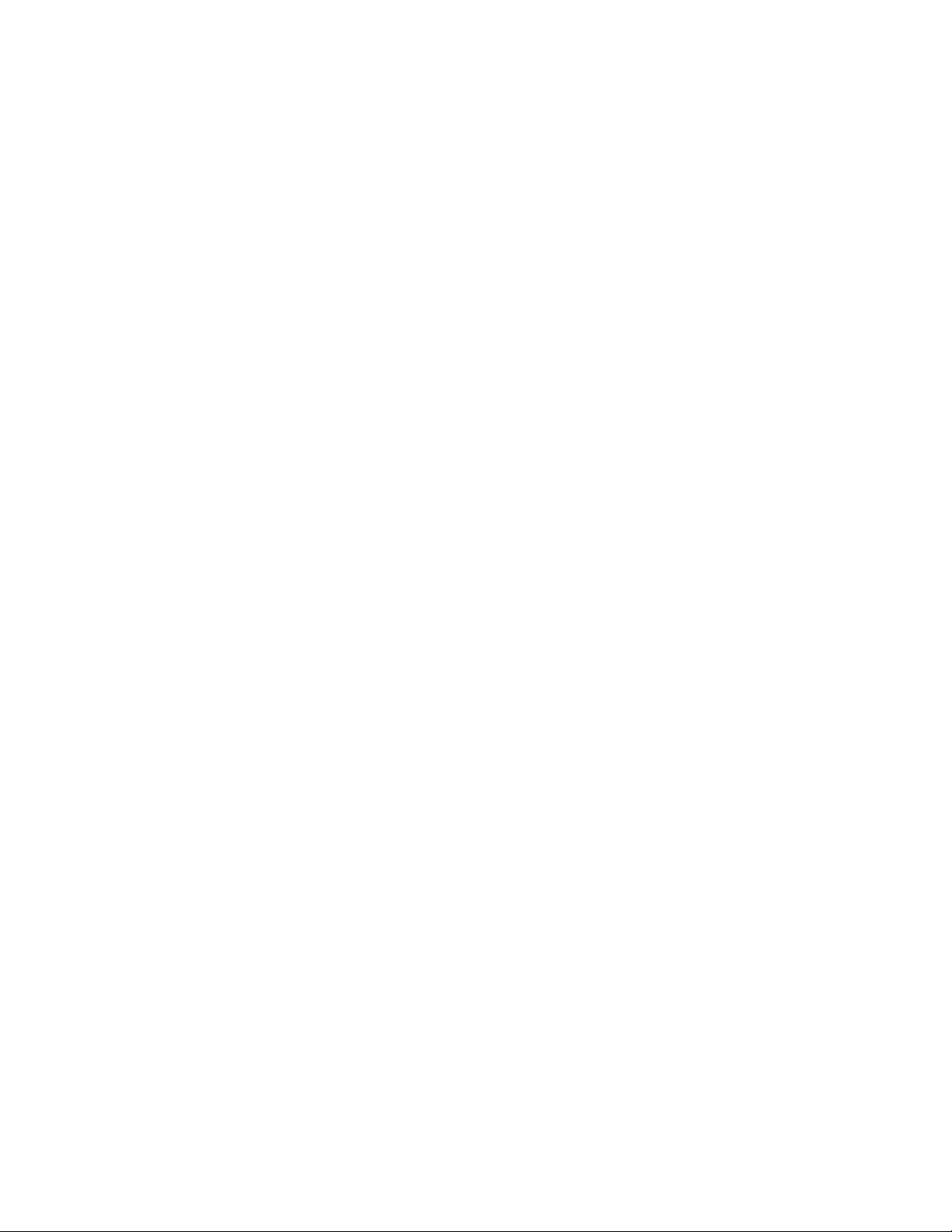
c. Large icons (Büyük simgeler) veya Small icons (Küçük simgeler) öğelerini kullanarak
Control Panel'ı (Denetim Masası) görüntüleyin ve ardından başlatmak için istenen
programın adını tıklayın.
Lenovo programlarına giriş
Bu bölümde, işletim sisteminizle birlikte kullanılabilen başlıca Lenovo yazılımlarına ilişkin bilgiler verilir.
Not: Bilgisayarınızın modeline bağlı olarak aşağıdaki programlardan bazıları mevcut olmayabilir.
• Vantage uygulaması
Önceden kurulmuş olarak gelen Vantage uygulaması, otomatik güncellemeler ve düzeltmelerle
bilgisayarınızın bakımını yapmanıza, donanım ayarlarını yapılandırmanıza ve kişiselleştirilmiş destek
almanıza yardımcı olmak için özelleştirilmiş bir tek nokta çözümüdür.
Vantage uygulamasına erişmek için arama kutusuna Vantage yazın.
Vantage uygulaması şunları yapmanızı sağlar:
- Cihaz durumunu kolayca öğrenme ve cihaz ayarlarını özelleştirme.
- Bilgisayarınızı güncel tutmak için UEFI BIOS, sabit yazılım ve sürücü güncelleştirmelerini indirip
yükleme.
- Bilgisayarınızın sağlığını izleme ve dış tehditlere karşı bilgisayarınızın güvenliğini sağlama.
- Bilgisayar donanımınızı tarayın ve donanım sorunlarını tanılayın.
- Garanti durumununu arama (çevrimiçi).
- Kullanma Kılavuzu ve yararlı makalelere erişme.
Notlar:
- Bilgisayar modeline bağlı olarak, kullanılabilecek özellikler farklılık gösterebilir.
- Vantage uygulaması, bilgisayarınızla olan deneyiminizi iyileştirmeye devam etmek için özelliklerde
düzenli güncellemeler gerçekleştirir. Özelliklerin açıklaması, gerçek kullanıcı arabiriminizden farklı
olabilir.
Bölüm 1. Ürüne genel bakış 17
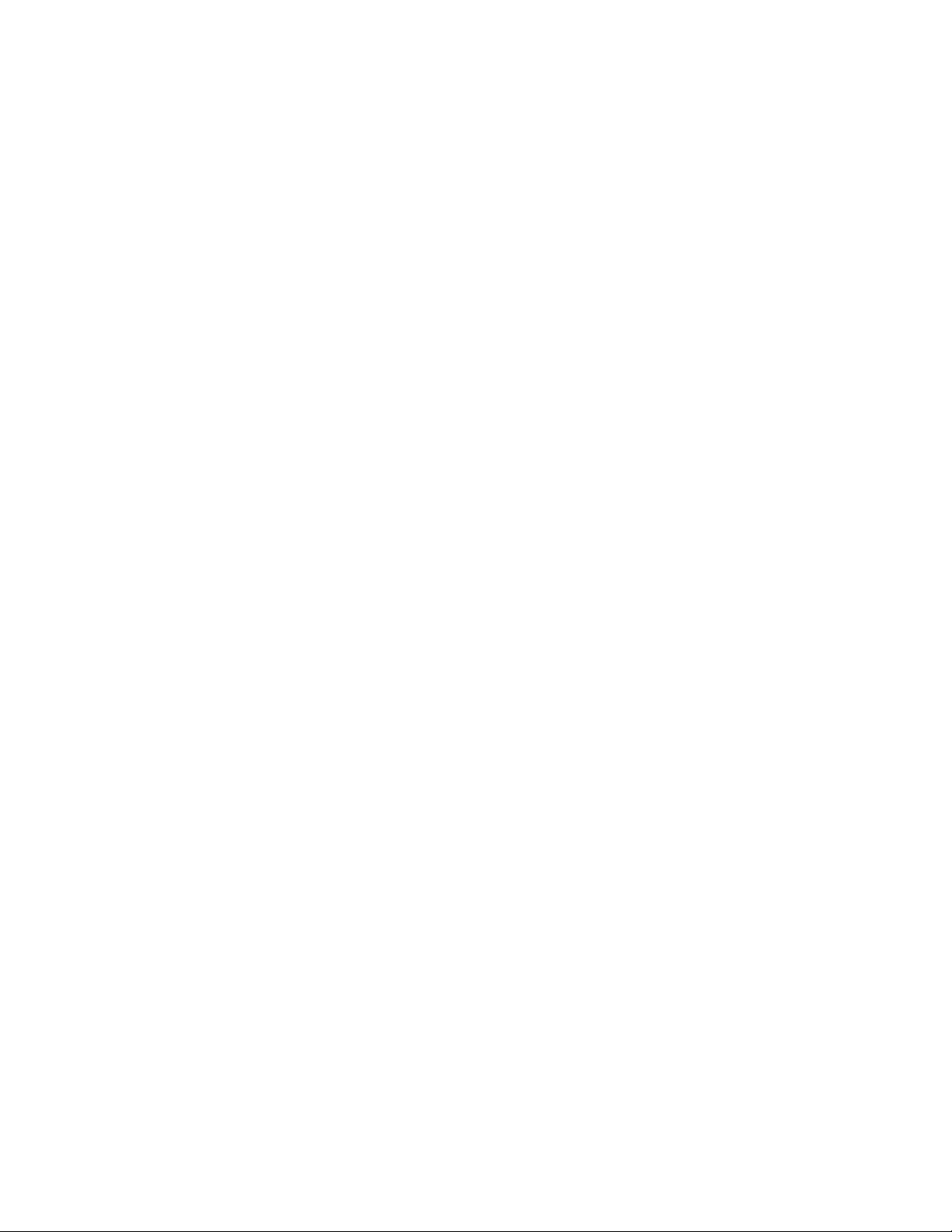
18 P720 Kullanma Kılavuzu
